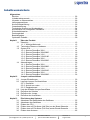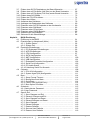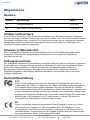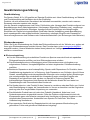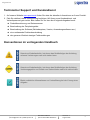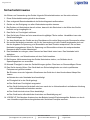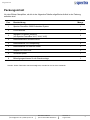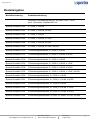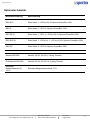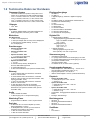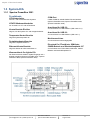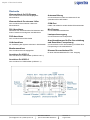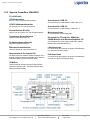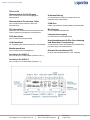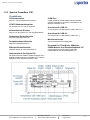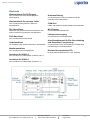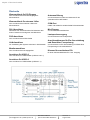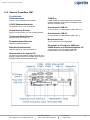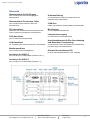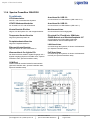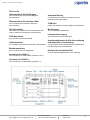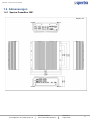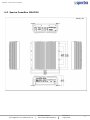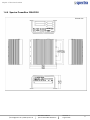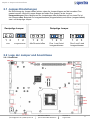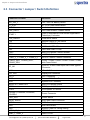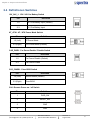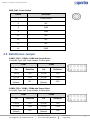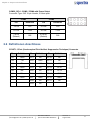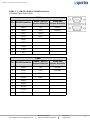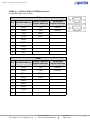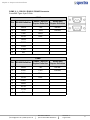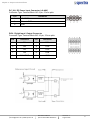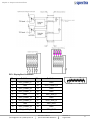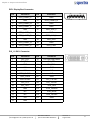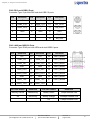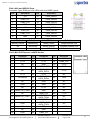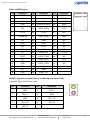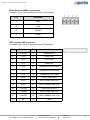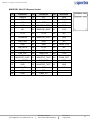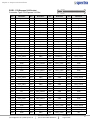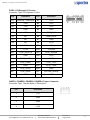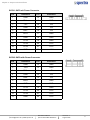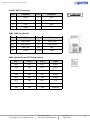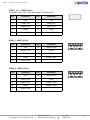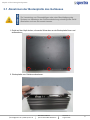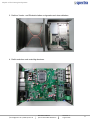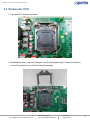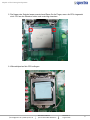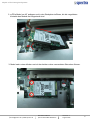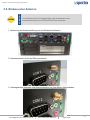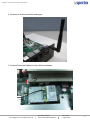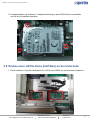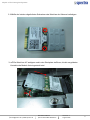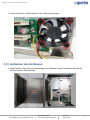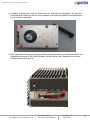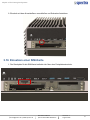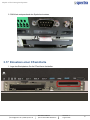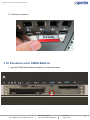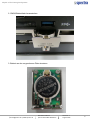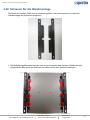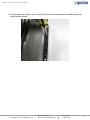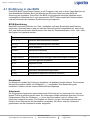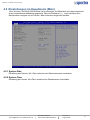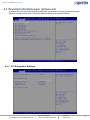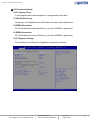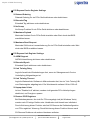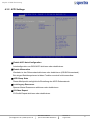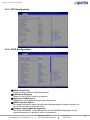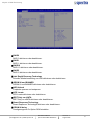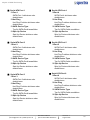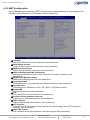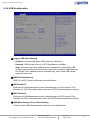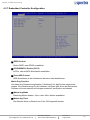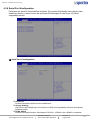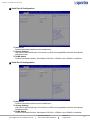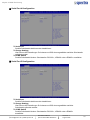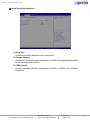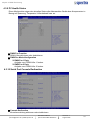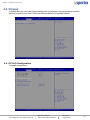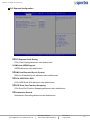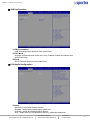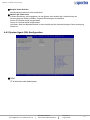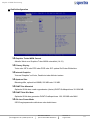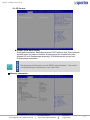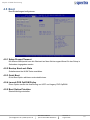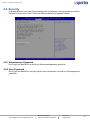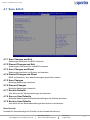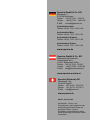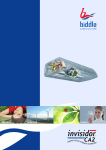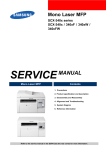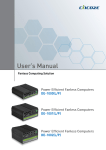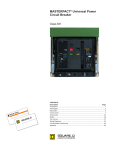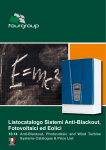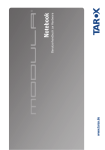Download spectra powerbox 3000- serie - Spectra Computersysteme GmbH
Transcript
SPECTRA POWERBOX 3000- SERIE Benutzerhandbuch Version 1.1 – August 2015 Inhaltsverzeichnis Allgemeines Revision …………………………………………………..…………………….……….. 03 Urheberrechtsvermerk…………………………………………………………………… 03 Hinweise zu Warenzeichen……………………………………………...... ….............. 03 Haftungsausschluss.…………………………………………………………………….. 03 Konformitätserklärung……………………………………………………………….…… 03 Garantieerklärung………………………………………………………………………... 04 Technischer Support und Kundendienst………………………………………….……. 04 Konventionen im vorliegenden Handbuch………………………………………….….. 04 Sicherheitshinweise...…………………………………………………………………….. 05 Packungsinhalt …..………………………………………………………………….…… 08 Bestellangaben…………………….……………………………………………………… 08 Optionales Zubehör……………………………………………………….......................09 Kapitel 1 1.1 1.2 1.3 1.4 Kapitel 2 2.1 2.2 Über das Produkt Übersicht…………………………………………………………………….. 12 1.1.1 Wichtige Merkmale ……..……………………………………....... 12 Technische Daten zur Hardware..………………………………………… 13 System-E/A ………………………………………………………………… 14 1.3.1 Spectra PowerBox 3091……………………..……………….…… 14 1.3.2 Spectra PowerBox 3094/3095……………………………….…… 16 1.3.3 Spectra PowerBox 3191 …………………….. …………….…… 18 1.3.4 Spectra PowerBox 3194/3195…………… … …………….…… 20 1.3.5 Spectra PowerBox 3291 …………………………………….……… 22 1.3.6 Spectra PowerBox 3294/3295………………………………...…… 24 Abmessungen………………………………………………………………. 26 1.4.1 Spectra PowerBox 3091.…..……………………………….….…… 27 1.4.2 Spectra PowerBox 3094/3095……………………………..….…… 28 1.4.3 Spectra PowerBox 3191.…..……………………………….….…… 29 1.4.4 Spectra PowerBox 3194/3195….…………………………….…… 30 1.4.5 Spectra PowerBox 3291.…..……………………………….….…… 31 1.4.2 Spectra PowerBox 3294/3295….………………………….….…… 32 Jumper und Anschlüsse 2.3 2.4 2.5 2.6 Jumper-Einstellungen………………………..…………………………..... 33 Lage der Jumper und Anschlüsse ……..……………………………….... 34 2.2.1 Draufsicht …………………………………………………………… 34 2.2.2 Ansicht von unten…………………………………………………… 34 2.2.3 Daughterboard ……………………………………………………… 34 Liste der Schalter/Jumper/Anschlüsse ……..,……………….………..... 35 Definition der Schalter …….……………………..................................... 36 Definition der Jumper …………………………....................................... 37 Definition der Anschlüsse……………………......................................... 38 Kapitel 3 3.1 3.2 3.3 3.4 3.5 3.6 Einrichtung des Systems Abnehmen der Bodenplatte des Gehäuses ……...……………………... 55 Abnehmen des Gehäuses ……...………………………………………... 56 Einbau der CPU ……...……………………………………………………... 58 Einbau einer mPCIe-Karte (Half Size) an der Board Oberseite …….... 61 Einbau einer mPCIe-Karte (Full Size) an der Board Oberseite .…….... 63 Einbau einer Antenne……...………………………………………………...65 Spectra GmbH & Co. KG [email protected] | www.spectra.de Benutzerhandbuch Spectra PowerBox 3000‐Serie Version 1.1 August 2015 2 3.7 3.8 3.9 3.10 3.11 3.12 3.13 3.14 3.15 3.16 3.17 3.18 3.19 3.20 Kapitel 4 4.1 4.2 4.3 4.4 4.5 4.6 4.7 Einbau einer SATA-Festplatte an der Board Oberseite .….………...... Einbau einer mPCIe-Karte (Half Size) an der Board Unterseite ….... Einbau einer mPCIe-Karte (Full Size) an der Board Unterseite ….... Einbau eines SO-DIMMs ……...……………………………………..….. Einbau der PCI-/PCIe-Karten …...……………………………………..… Einbau des Lüfters …...……………………………………..……………. Aufsetzen des Gehäuses ……...………………………………………... Anbringen der Bodenplatte des Gehäuses ……...……………………... Einsetzen einer SATA-Festplatte an der Vorderseite ….…..….…….... Einsetzen einer SIM-Karte ……...………………………………………... Einsetzen einer CFast-Karte ……………………………………………… Einsetzen einer CMOS-Batterie ……...…………………………………... Ansetzen der Serviceklappe ……...……………………………………... Schienen für die Wandmontage ..……….……….…..….…………….... 67 68 70 72 74 77 78 80 80 83 84 85 87 88 BIOS-Einrichtung Einführung in das BIOS ……..……….………………….….…………... Einstellungen im Hauptmenü (Main) ……..……….…………………... 4.2.1 System Datum ….………………………………………………….. 4.2.2 System Zeit…..….………………………………………………….. Erweiterte Einstellungen……………….……..……….…………………... 4.3.1 PCI Subsystem Einstellungen…………………….……………….. 4.3.2 ACPI Einstellungen..…….…………………...…………………….. 4.3.3 CPU Konfiguration………………………………………………….. 4.3.4 SATA Konfiguration ……………………………………………… 4.3.5 AMT Konfiguration ………………………………………………. 4.3.6 USB Konfiguration ………………………….....………………… 4.3.7 Embedded Controller Konfiguration …………………………… 4.3.8 Serial Port Konfiguration ………………………………………… 4.3.9 PC Health Status ………………………………………………… 4.3.10 Umleitung Serial Port Konsole …..……………………………….. Chipsatz ……………………………………………………………………. 4.4.1 PCH-IO Konfiguration …………………………………………… 4.4.2 System Agent (SA) Konfiguration ……………………………… Boot ………………………………………………………………………. 4.5.1 Setup Prompt Timeout ………………………………………….. 4.5.2 Bootup NumLock State …………………………………………. 4.5.3 Quiet Boot ……………………………………………………….. 4.5.4 Launch PXE OpEOM Policy …………………………………… 4.5.5 Boot Option Prioritäten …………………………………………… Sicherheit …………...……….………………….…..….…..……………... 4.6.1 Administrator Password…….………………………………….. 4.6.2 User Password…….……………………………………………. Save & Exit …...……….….………………….…..….…..….…………... 4.7.1 Save Changes und Exit …………………………………………. 4.7.2 Discard Changes und Exit ………………………………………. 4.7.3 Save Changes und Reset ……………………………………..... 4.7.4 Discard Changes und Reset ……………………………………. 4.7.5 Save Changes ……………………………………………………. 4.7.6 Discard Changes …………………………………………………. 4.7.7 Restore Defaults …………………………………………………. 4.7.8 Save as User Defaults …………………………………………… 4.7.9 Restore User Defaults ………………………..…………………. 91 92 92 92 93 93 96 97 97 100 101 102 103 107 107 108 108 111 114 114 114 114 114 114 115 115 115 116 116 116 116 116 116 116 116 116 116 Spectra GmbH & Co. KG [email protected] | www.spectra.de Benutzerhandbuch Spectra PowerBox 3000‐Serie Version 1.1 August 2015 3 Allgemeines Allgemeines Revision Revision Beschreibung Datum 1.0 Veröffentlichung am 07.01.2015 1.1 DIO & Mini-PCIe PIN Definition 31.08.2015 Urheberrechtsvermerk © 2015 Spectra GmbH & Co. KG. Alle Rechte vorbehalten. Kein Teil des vorliegenden Handbuchs darf ohne vorherige schriftliche Genehmigung der Spectra GmbH & Co. KG. für kommerzielle Zwecke vervielfältigt, abgeändert oder in jeglicher Form reproduziert werden. Alle im vorliegenden Handbuch angegebenen technischen Daten und Informationen dienen nur als Referenz; Änderungen ohne vorherige Ankündigung bleiben vorbehalten. Hinweise zu Warenzeichen Alle im vorliegenden Dokument verwendeten Warenzeichen und Produktbezeichnungen stellen eingetragene Warenzeichen ihres jeweiligen Eigentümers dar und werden hier lediglich zur Identifizierung benutzt. Haftungsausschluss Das vorliegende Handbuch ist ausschließlich als praktische Anleitung und zur Information vorgesehen; Änderungen ohne vorherige Ankündigung bleiben vorbehalten. Es stellt keine Verpflichtung seitens Spectra dar. Ungenauigkeiten oder Druckfehler können nicht ausgeschlossen werden. Zur Berichtigung eventuell vorhandener derartiger Fehler werden die im vorliegenden Handbuch enthaltenen Angaben in regelmäßigen Abständen aktualisiert und die Änderungen in die neuen Auflagen eingearbeitet. Konformitätserklärung FCC Dieses Gerät wurde geprüft und hält die Grenzwerte für Digitalgeräte der Klasse A entsprechend Teil 15 der FCC-Regularien ein. Diese Grenzwerte wurden festgelegt, um einen angemessenen Schutz gegen schädliche Störungen bei Betrieb des Geräts in einer kommerziellen Umgebung zu gewährleisten. Dieses Gerät erzeugt, verwendet und emittiert Hochfrequenzenergie und kann bei Installation und Verwendung entgegen den Angaben im vorliegenden Handbuch den Funkverkehr beeinträchtigen. Bei Verwendung dieses Geräts in Wohngebieten ist mit Funkstörungen zu rechnen, die durch den Verursacher auf dessen Kosten beseitigt werden müssen. CE Das im vorliegenden Handbuch beschriebene Produkt entspricht, sofern es mit einer CE-Kennzeichnung versehen ist, allen anwendbaren EU-(CE)-Richtlinien. Für ein Computersystem mit CE-Kennzeichnung dürfen nur Bauteile mit CE-Kennzeichnung verwendet werden. Die Einhaltung der CE-Vorgaben erfordert auch die Verwendungen der vorgeschriebenen Kabel und Verdrahtungstechniken. Spectra GmbH & Co. KG [email protected] | www.spectra.de Benutzerhandbuch Spectra PowerBox 3000‐Serie Version 1.1 August 2015 4 Allgemeines Gewährleistungserklärung Gewährleistung Die Spectra GmbH & Co. KG gewährt auf Spectra-Produkte zwei Jahre Gewährleistung auf Materialund Produktionsfehler ab Kaufdatum durch den Erstkäufer. Produkte, die sich während der Garantiezeit als fehlerhaft herausstellen, werden nach unserem Ermessen entweder repariert oder ersetzt. Von der Garantie ausgenommen sind Fehler, Fehlfunktion oder Versagen des Produkts aufgrund von Beschädigungen durch Naturkatastrophen (Hochwasser, Blitzschlag, Erdbeben usw.), umgebungsbedingte oder atmosphärische Störungen, sonstige äußere Einwirkungen wie Netzstörungen, Einstecken der Platine bei eingeschaltetem Gerät oder falsche Verkabelung sowie Beschädigung durch unsachgemäße oder missbräuchliche Verwendung, unbefugte Eingriffe oder Reparaturen. Generell ausgenommen sind Software oder Verbrauchsmaterialien (wie Sicherungen oder Batterien). Rücksendenummer Füllen Sie für die Rücksendung des Geräts das Rücksendeformular auf der Website aus, sodass wir Ihnen eine Rücksendenummer zuteilen können. Das Formular kann unter www.spectra.de/RMA ausgefüllt werden. Unsere Mitarbeiter stehen Ihnen jederzeit zur Verfügung, um Sie freundlich und zeitnah zu unterstützen. Rücksendeanleitung Vor der Rücksendung eines defekten Produkts an Spectra muss der Kunde ein spezielles Rücksendeformular ausfüllen und eine Rücksendenummer erhalten. Das Rücksendeformular zur Beantragung einer Rücksendenummer mit Angaben zum aufgetretenen Problem, Unregelmäßigkeiten und einer eingehenden Fehlerbeschreibung ausfüllen. Bestimmte Reparaturen sind kostenpflichtig. Spectra stellt Reparaturen für Produkte, deren Gewährleistung abgelaufen ist, in Rechnung. Auch Reparaturen von Schäden, die auf höhere Gewalt, umweltbedingte oder atmosphärische Störungen oder sonstige äußere Einwirkungen wie unsachgemäße oder missbräuchliche Verwendung sowie unbefugte Eingriffe oder Reparaturen zurückzuführen sind, werden von Spectra in Rechnung gestellt. Bei kostenpflichtigen Reparaturen listet Spectra alle anfallenden Kosten auf und wartet vor Reparaturbeginn das Einverständnis des Kunden ab. Der Kunde stimmt zu, das Produkt für den Versand zu versichern oder das Risiko von Verlust oder Beschädigung zu tragen, die Versandkosten im Voraus zu bezahlen und die Originalverpackung oder eine vergleichbare Verpackung zu verwenden. Das fehlerhafte Produkt kann mit oder ohne Zubehör (Handbuch, Kabel usw.) und Systemkomponenten eingeschickt werden. Falls das Problem möglicherweise durch die Komponenten ganz oder teilweise verursacht wird, benötigten wir genaue Angaben zu den mitgeschickten Komponenten. Andernfalls kann Spectra für Gerät oder Teile keine Verantwortung übernehmen. Dem reparierten Gerät wird ein Reparaturbericht mit einer genauen Beschreibung der gefundenen Fehler und getroffenen Maßnahmen beigelegt. Spectra GmbH & Co. KG [email protected] | www.spectra.de Benutzerhandbuch Spectra PowerBox 3000‐Serie Version 1.1 August 2015 5 Allgemeines Technischer Support und Kundendienst 1. Auf unserer Website www.spectra.de finden Sie stets die aktuellen Informationen zu Ihrem Produkt. 2. Falls Sie darüber hinaus Unterstützung benötigen, hilft Ihnen unser Kundendienst- und Verkaufspersonal gern weiter. Bitte halten Sie vor dem Anruf folgende Angaben bereit: Produktbezeichnung und Seriennummer Beschreibung der Peripheriegeräte Beschreibung der Software (Betriebssystem, Version, Anwendungssoftware usw.) eine umfassende Problembeschreibung den genauen Wortlaut etwaiger Fehlermeldungen WARNUNG Hinweis auf Arbeitsschritte, bei denen das Nichtbefolgen der Anleitung schwere Verletzungen nach sich ziehen kann. VORSICHT Hinweis auf Arbeitsschritte, bei denen das Nichtbefolgen der Anleitung Verletzungsgefahr und Gefahr von Sachschäden nach sich ziehen kann. HINWEIS Konventionen im vorliegenden Handbuch Bietet zusätzliche Informationen zur Unterstützung bei der Lösung einer Aufgabe. Spectra GmbH & Co. KG [email protected] | www.spectra.de Benutzerhandbuch Spectra PowerBox 3000‐Serie Version 1.1 August 2015 6 Allgemeines Sicherheitshinweise Vor Einbau und Verwendung des Geräts folgende Sicherheitshinweise zur Kenntnis nehmen: 1. Diese Sicherheitshinweise gründlich durchlesen. 2. Das vorlegende Benutzerhandbuch als Nachschlagewerk aufbewahren. 3. Geräte vor der Reinigung von allen Wechselstromquellen trennen. 4. Bei Geräten mit Netzstecker darauf achten, dass sich die Steckdose in der Nähe des Geräts befindet und gut zugänglich ist. 5. Das Gerät vor Feuchtigkeit schützen. 6. Das Gerät beim Einbau auf eine ausreichend tragfähige Fläche stellen. Herabfallen kann das Gerät beschädigen. 7. Vor dem Anschluss des Geräts an eine Steckdose auf korrekte Spannung der Stromquelle achten. 8. Nur solche Netzkabel verwenden, die für die Verwendung mit dem Produkt zugelassen sind und die den Angaben für Spannung und Stromstärke auf dem Produkt entsprechen. Die auf dem Netzkabel angegebenen Werte für Spannung und Stromstärke müssen die entsprechenden Nennwerte des Produkts übersteigen. 9. Das Netzkabel so verlegen, dass niemand auf das Kabel treten kann. Das Netzkabel nicht abdecken. 10. Alle Sicherheits- und Warnhinweise auf dem Gerät beachten. 11. Bei längerer Nichtverwendung des Geräts Netzstecker ziehen, um Schäden durch Spannungsspitzen zu vermeiden. 12. Niemals Flüssigkeit in eine der Geräteöffnungen gießen. Dies kann zu Stromschlägen führen. 13. Das Gerät niemals öffnen. Das Gerät darf aus Sicherheitsgründen nur durch qualifiziertes Fachpersonal geöffnet werden. Bei Eintreten einer der folgenden Situationen das Gerät durch den Kundendienst überprüfen lassen: Netzstecker oder Netzkabel sind beschädigt. Flüssigkeit ist in das Gerät gelangt. Das Gerät war Feuchtigkeit ausgesetzt. Das Gerät funktioniert fehlerhaft oder kann nach der im Nutzerhandbuch enthaltenen Anleitung nicht zufriedenstellend betrieben werden. Das Gerät ist durch einen Sturz beschädigt. Das Gerät weist offensichtliche Anzeichen von Beschädigung auf. 14. VORSICHT: Bei falschem Austauschen der Batterie besteht Explosionsgefahr. Batterie nur durch vom Hersteller empfohlenes baugleiches oder ähnliches Exemplar ersetzen. Spectra GmbH & Co. KG [email protected] | www.spectra.de Benutzerhandbuch Spectra PowerBox 3000‐Serie Version 1.1 August 2015 7 Allgemeines Packungsinhalt Vor dem Einbau überprüfen, ob alle in der folgenden Tabelle aufgeführten Artikel in der Packung enthalten sind. Pos. Beschreibung Menge 1 Spectra PowerBox 3000 Embedded System 1 2 DVD-Laufwerk 1 3 digitales E/A-Modul (weiblich) (nur Spectra PowerBox 3x91, 3x94, 3x95) 2 4 Klemmenblockfür Netzanschluss 1 5 Klemmenblock für Fernspeisung 2 6 Klemmenblock für externen Lüfter 1 7 Adapter DV-I auf VGA 1 8 Schraubenpaket 1 9 Befestigungsschienen für die Wandmontage 1 Hinweis: Sollten Teile fehlen oder beschädigt sein, wenden Sie sich an Ihren Verkäufer. Spectra GmbH & Co. KG [email protected] | www.spectra.de Benutzerhandbuch Spectra PowerBox 3000‐Serie Version 1.1 August 2015 8 Allgemeines Bestellangaben Modellbezeichnung Produktbeschreibung Lüfterloser Hochleistungs-Mini-PC mit Intel® Core™ i3/i5/i7 der 4. Generation, Chipsatz Q87 mit: Spectra PowerBox 3090 2 x COM, 2 x GLAN Spectra PowerBox 3091 6 x COM, 2 x GLAN, 4/4 DIO Spectra PowerBox 3092 2 x COM, 6 x GLAN Spectra PowerBox 3093 2 x COM, 2 x GLAN, 4 x PoE Spectra PowerBox 3094 6 x COM, 6 x GLAN, 4/4 DIO Spectra PowerBox 3095 6 x COM, 2 x GLAN, 4 x PoE, 4/4 DIO Spectra PowerBox 3190 1 Erweiterungssteckplatz, 2 x COM, 2 x GLAN Spectra PowerBox 3191 1 Erweiterungssteckplatz, 6 x COM, 2 x GLAN, 4/4 DIO Spectra PowerBox 3192 1 Erweiterungssteckplatz, 2 x COM, 6 x GLAN Spectra PowerBox 3193 1 Erweiterungssteckplatz, 2 x COM, 2 x GLAN, 4 x PoE Spectra PowerBox 3194 1 Erweiterungssteckplatz, 6 x COM, 6 x GLAN, 4/4 DIO Spectra PowerBox 3195 1 Erweiterungssteckplatz, 6 x COM, 2 x GLAN, 4 x PoE, 4/4 DIO Spectra PowerBox 3290 2 Erweiterungssteckplätze, 2 x COM, 2 x GLAN Spectra PowerBox 3291 2 Erweiterungssteckplätze, 6 x COM, 2 x GLAN, 4/4 DIO Spectra PowerBox 3292 2 Erweiterungssteckplätze, 2 x COM, 6 x GLAN Spectra PowerBox 3293 2 Erweiterungssteckplätze, 2 x COM, 2 x GLAN, 4 x PoE Spectra PowerBox 3294 2 Erweiterungssteckplätze, 6 x COM, 6 x GLAN, 4/4 DIO Spectra PowerBox 3295 2 Erweiterungssteckplätze,2 x COM, 2 x GLAN, 4 x PoE, 4/4 DIO Spectra GmbH & Co. KG [email protected] | www.spectra.de Benutzerhandbuch Spectra PowerBox 3000‐Serie Version 1.1 August 2015 9 Allgemeines Optionales Zubehör Modellbezeichnung Beschreibung RSC-E16 Riser-Karte, 1 x PCIe(x16) für Spectra PowerBox 319x RSC-P Riser-Karte, 1 x PCI für Spectra PowerBox 319x RSC-PE16 Riser-Karte, 1 x PCI, 1 x PCIe(x16) für Spectra PowerBox 329x RSC-E1E16 Riser-Karte, 1 x PCIe(x1), 1 x PCIe(x16) für Spectra PowerBox 329x RSC-PP Riser-Karte, 2 x PCI für Spectra PowerBox 329x Netzteil PB-3000 Netzteil 120 W, 24 V/5 A, 3-polig, Phoenix PoE-Netzteil PB-3000 Netzteil 220 W, 24 V/9,2 A, 3-polig, Phoenix Netzkabel, Kaltgerätestecker D, 1,8 m Standard-Kaltgeräteanschluss, C13 Spectra GmbH & Co. KG [email protected] | www.spectra.de Benutzerhandbuch Spectra PowerBox 3000‐Serie Version 1.1 August 2015 10 Kapitel 1 PRODUKT INFORMATION Kapitel 1: Über das Produkt 1.1 Übersicht Die Spectra PowerBox 3000 ist ein lüfterloses Embedded System mit Intel® Core™ i3/i5/i7 der 4. Generation auf Sockel 1150, Intel®-Express-Chipsatz Q87 sowie zahlreichen E/AAnschlussmöglichkeiten und unterstützt ein breites Spektrum an Gleichstrom-Netzeingängen (9-48 V). Durch den frontseitigen Zugang können Festplatte, CMOS-Batterie, CFast-Karte und SIM-Karte schnell und problemlos ausgetauscht werden. Mit flexiblen Einbaumöglichkeiten für interne und externe Lüfter, Montagesätzen und verschiedenen Erweiterungsmodulen für Schnittstellen ist die PowerBox 3000 von Spectra ein funktionelles System für die unterschiedlichsten Anforderungen und vielseitige Einsatzmöglichkeiten. Darüber hinaus ist die PowerBox 3000 ein überaus robustes und sicheres System mit komplett lüfteroser Wärmeableitung, Vibrationsschutz, integriertem Spannungsschutz, zuverlässiger DCStromversorgung, Rückleistungsschutz, komplett kabellos und einer Auswahl an Industriekomponenten. Ihre überragende Leistung, gepaart mit innovativer mechanischer Konstruktion machen die Baureihe zur ersten Wahl für den Einsatz in der Industrie. Spectra PowerBox 3090 Spectra PowerBox 3190 Spectra PowerBox 3290 Vorderseite Vorderseite Vorderseite Rückseite Rückseite Rückseite 1.1.1 Wichtige Merkmale • • • • • • • • • • • Desktop-Prozessor (Sockel 1150) Intel® Core™ i3/i5/i7 der 4. Generation mit Chipsatz Q87 2x DDR3/DDR3L SO-DIMM bis 16 GB drei unabhängige Displays über 1 x DVI-I und 2 x DisplayPort 6 x Intel® GbE-Anschluss, Wake-on-LAN und PXE 4 x USB 3.0 und 4x USB 2.0 6 x RS-232/422/485-Anschluss mit 5/12 V Leistung, isolierte 4 x DI und 4 x DO 2 x 2.5” SATA SSD/HDD-Einschub, 2 x mSATA (1 x mSATA zusammen mit Steckplatz für mPCIe-Karte), Steckplätze für 1 x CFast-Karte und 1 x SIM-Karte Netzeingang 9-48 V Gleichstrom, unterstützt AT/ATX-Modus 2 x Steckplatz für mPCIe für WiFi, GSM, oder E/A-Erweiterung 1 x PCI oder 1 x PCIe(x16) Erweiterungen (nur Spectra PowerBox 319x) 2 x PCI oder 1 x PCIe(x1) & 1 x PCIe(x16) oder 1 x PCI & 1 x PCIe(x16) Erweiterungen (nur Spectra PowerBox 329x) Spectra GmbH & Co. KG [email protected] | www.spectra.de Benutzerhandbuch Spectra PowerBox 3000‐Serie Version 1.1 August 2015 12 Kapitel 1: Über das Produkt 1.2 Technische Daten zur Hardware Prozessor-System Eingänge/Ausgänge • • • • - unterstützt Prozessoren (Sockel 1150) Intel® Core™ i3/i5/i7 der 4. Generation mit AMI 128 Mbit SPI BIOS Core™ i7-4770TE, Quad Core, 2,3 GHz, Cache 8 MB Core™ i5-4570TE, Dual Core, 2,7 GHz, Cache 4 MB Core™ i3-4330TE, Dual Core, 2,4 GHz, Cache 4 MB Celeron® G1820TE, Dual Core, 2,2 GHz, Cache 2 MB Chipsatz • Intel® Q87 Speicher • 2x 204-Pin DDR3/ DDR3L-1333 MHz/1600 MHz SODIMM (ungepuffert, Non-ECC), bis zu 16 GB • • • • • • • • 4x USB 3.0 4x USB 2.0 4 digitale Eingänge, isoliert & 4 digitale Ausgänge, isoliert 6x DB9 für COM1~6, unterstützt RS-232/422/485 mit automatischer Ablaufsteuerung 1x PS/2 2x Antennenöffnung 1x Netzschalter 1x AT/ATX-Schalter 1x externe Aufnahme für Batterie 1x externer Lüfteranschluss 1x Anschluss für Fernspeisung Bildschirm Digitale E/A Drei Bildschirme • 1x DVI-I und 2x DisplayPort • 1x VGA (mit Adapter DVI auf VGA) und 2x DisplayPort • 1x VGA (mit DVI-I-Splitter-Kabel), 1x DVI-D und 1x DisplayPort • Erweiterungen • • • • • • • • Spectra PowerBox 319x 1x PCIe(x16) Spectra PowerBox 319x 1x PCI Spectra PowerBox 329x 1 x PCIe(x1) und PCIe(x16) Spectra PowerBox 329x 1 x PCI und PCIe(x16) Spectra PowerBox 329x 2 x PCI 2x mPCIe-Karte (Full Size) Steckplatz für Wi-Fi/3,5 G/Erweiterungsmodul 2x Universalbracket E/A 3x E/A-Universalbrackets (nur Spectra PowerBox 329x) Ethernet • • • • 1x Intel® 82583V GbE LAN-Anschluss, unterstützt Wake-on-LAN und PXE 5x Intel® 82583V GbE LAN-Anschluss, unterstützt Wake-on-LAN und PXE (nur Spectra PowerBox 3x92, Spectra PowerBox 3x94) 1x Intel® i217LM GbE LAN-Anschluss, unterstützt Wake-on-LAN und PXE 4x PoE-Anschluss nach 802.3at, maximale Leistungsabgabe pro PoE 25 W bei Eingang 56 V Gleichstrom (nur Spectra PowerBox 3x93, Spectra PowerBox 3x95) • Stromversorgung • • • • unterstützt AT/ATX-Mode 1x 3-poliger Klemmenblock mit Netzeingang 9~48 VDC 1x 3-poliger Klemmenblock mit Netzeingang 12~48 VDC (nur Spectra PowerBox 3x93, Spectra PowerBox 3x95) 1x Netzteil 120 W, 24 V/5 A AC/DC (optional) Umgebungsbedingungen • • • Betriebstemperatur: mit Luftströmung: -10°C bis 40 °C (mit optionalem zusätzlichem Lüfter: 50 °C) Lagerungstemperatur: -20°C bis 80 °C relative Luftfeuchtigkeit: 10-95 % (nicht kondensierend) Physisch • • • Audio • • • • Codec: Realtek ALC888S 1x Mic-Eingang und 1x Lautsprecherausgang 4 digitale Eingänge (Quelle) - Eingangsspannung (potenzialfreier Kontakt): Logic 0: Schließer auf GND Logic 1: Offen - Eingangsspannung: Logic 0: max. 3 V Logic 1: min. 5 V 4 digitale Ausgänge - Versorgungsspannung 5~30 VDC - Strom (Senke): max. 200 mA pro Kanal Spectra PowerBox 309x Maße (BxTxH): 227 x 261 x 86 mm Gewicht: k. A. Spectra PowerBox 319x Maße (BxTxH): 227 x 261 x 106 mm Gewicht: k. A. Spectra PowerBox 329x Maße (BxTxH): 227 x 261 x 126 mm Gewicht: 5,7 kg Konstruktion: stranggepresstes Aluminium mit robustem Metall Montage: Wandmontage Watchdog-Timer Betriebssystem • • • • • programmierbar im Bereich 1-255 s, System-Reset Speicher • • • • 2x Einschub für 2.5” SATA-Festplatte (1x extern, Wechselfestplatte, 1x intern) 2x Steckplatz intern, mSATA (1x intern mSATA zusammen mit Aufnahme für mPCIe) 1x Slot für externe CFast-Karte 1x Slot für externe SIM-Karte Spectra GmbH & Co. KG [email protected] | www.spectra.de Windows® Windows® Windows® Windows® 8 Embedded Standard 8 7 Embedded Standard 7 Zertifikate • • CE FCC Class A Benutzerhandbuch Spectra PowerBox 3000‐Serie Version 1.1 August 2015 13 Kapitel 1: Über das Produkt 1.3 System-E/A 1.3.1 Spectra PowerBox 3091 Frontblende COM-Port ATX-Netzschalter COM3-COM6 für serielle Geräte RS-232/422/485 (Spectra PowerBox 3091, Spectra PowerBox 3094, Spectra PowerBox 3095) zum Ein- und Ausschalten des Systems AT/ATX-Moduswahlschalter zur Auswahl von AT- oder ATX-Modus Anschluss für USB 3.0 zum Anschluss von USB-Geräten (USB 3.0/2.0/1.1) Kontrollleuchte Ein/Aus zeigt an, ob das System ein- oder ausgeschaltet ist Anschluss für USB 2.0 zum Anschluss von USB-Geräten (USB 2.0/1.1) Temperatur-Kontrollleuchte zeigt die Systemtemperatur an Monitoranschluss zum Anschluss eines Anzeigegeräts Festplattenkontrollleuchte zeigt den Festplattenstatus an Einschub für CFast-Karte, SIM-Karte, CMOS-Batterie und Wechselfestplatte 2.5” Ethernet-Kontrollleuchte zur Aufnahme einer CFast-Karte, SIM-Karte, CMOSBatterie und Wechselfestplatte 2.5” zeigt den Status der LAN-Anschlüsse an Klemmenblock für digitale E/A Der Klemmenblock enthält 4 digitale Eingänge und 4 digitale Ausgänge (Spectra PowerBox 3091, Spectra PowerBox 3094, Spectra PowerBox 3095) Spectra GmbH & Co. KG [email protected] | www.spectra.de Benutzerhandbuch Spectra PowerBox 3000‐Serie Version 1.1 August 2015 14 Kapitel 1: Über das Produkt Rückseite Klemmenblock für DC-Eingang zum Anschluss eines DC-Netzeingangs mit Klemmenblock Antennenöffnung zum Anschluss einer oder zwei Antennen für ein optionales mPCe-WiFi-Modul Klemmenblock für externen Lüfter zum Anschluss eines externen Lüfters mit Klemmenblock COM-Port DVI-I-Anschluss Mic-Eingang wahlweise zum Anschluss eines DVI-Monitors oder eines Y-Kabels zur Anzeige auf zwei Monitoren zum Anschluss eines Mikrofons COM1 und COM2 für serielle Geräte RS-232/422/485 Lautsprecherausgang PS/2-Anschluss zum Anschluss eines Lautsprechers zum Anschluss eines PS/2-Geräts LAN-Anschluss zur Verbindung des Systems mit einem LAN-Netzwerk Anschlussklemmen für Ein-/Ausschaltung und Reset über Fernspeisung zum Anschluss von Ein-/Ausschaltung und Reset über Fernspeisung mit Anschlussklemme Monitoranschluss zum Anschluss eines Anzeigegeräts Klemme für erweiterbare E/A für einen benutzerdefinierten Ein- bzw. Ausgang Anschluss für USB 3.0 zum Anschluss von USB-Geräten (USB 3.0/2.0/1.1) Anschluss für USB 2.0 zum Anschluss von USB-Geräten (USB 2.0/1.1) Spectra GmbH & Co. KG [email protected] | www.spectra.de Benutzerhandbuch Spectra PowerBox 3000‐Serie Version 1.1 August 2015 15 Kapitel 1: Über das Produkt 1.3.2 Spectra PowerBox 3094/3095 Frontblende ATX-Netzschalter Anschluss für USB 3.0 zum Ein- und Ausschalten des Systems zum Anschluss von USB-Geräten (USB 3.0/2.0/1.1) AT/ATX-Moduswahlschalter Anschluss für USB 2.0 zur Auswahl von AT- oder ATX-Modus zum Anschluss von USB-Geräten (USB 2.0/1.1) Kontrollleuchte Ein/Aus zeigt an, ob das System ein- oder ausgeschaltet ist Monitoranschluss zum Anschluss eines Anzeigegeräts Temperatur-Kontrollleuchte zeigt die Systemtemperatur an Einschub für CFast-Karte, SIM-Karte, CMOS-Batterie und Wechselfestplatte 2.5” Festplattenkontrollleuchte zeigt den Festplattenstatus an zur Aufnahme einer CFast-Karte, SIM-Karte, CMOSBatterie und Wechselfestplatte 2.5” Ethernet-Kontrollleuchte LAN-Anschluss zur Verbindung des Systems mit einem LAN-Netzwerk (nur Spectra PowerBox 3094) zeigt den Status der LAN-Anschlüsse an Klemmenblock für digitale E/A Der Klemmenblock enthält 4 digitale Eingänge und 4 digitale Ausgänge (Spectra PowerBox 3091, Spectra PowerBox 3094, Spectra PowerBox 3095) PoE-Anschluss zur Verbindung des Systems mit einem LAN-Netzwerk mit PoE (nur Spectra PowerBox 3095) COM-Port COM3-COM6 für serielle Geräte RS-232/422/485 (Spectra PowerBox 3091, Spectra PowerBox 3094, Spectra PowerBox 3095) Spectra GmbH & Co. KG [email protected] | www.spectra.de Benutzerhandbuch Spectra PowerBox 3000‐Serie Version 1.1 August 2015 16 Kapitel 1: Über das Produkt Rückseite Klemmenblock für DC-Eingang zum Anschluss eines DC-Netzeingangs mit Klemmenblock Antennenöffnung zum Anschluss einer oder zwei Antennen für ein optionales mPCe-WiFi-Modul Klemmenblock für externen Lüfter zum Anschluss eines externen Lüfters mit Klemmenblock COM-Port DVI-I-Anschluss Mic-Eingang wahlweise zum Anschluss eines DVI-Monitors oder eines Y-Kabels zur Anzeige auf zwei Monitoren zum Anschluss eines Mikrofons COM1 und COM2 für serielle Geräte RS-232/422/485 Lautsprecherausgang PS/2-Anschluss zum Anschluss eines Lautsprechers zum Anschluss eines PS/2-Geräts LAN-Anschluss zur Verbindung des Systems mit einem LAN-Netzwerk Anschlussklemmen für Ein-/Ausschaltung und Reset über Fernspeisung zum Anschluss von Ein-/Ausschaltung und Reset über Fernspeisung mit Anschlussklemme Monitoranschluss zum Anschluss eines Anzeigegeräts Klemme für erweiterbare E/A für einen benutzerdefinierten Ein- bzw. Ausgang Anschluss für USB 3.0 zum Anschluss von USB-Geräten (USB 3.0/2.0/1.1) Anschluss für USB 2.0 zum Anschluss von USB-Geräten (USB 2.0/1.1) Spectra GmbH & Co. KG [email protected] | www.spectra.de Benutzerhandbuch Spectra PowerBox 3000‐Serie Version 1.1 August 2015 17 Kapitel 1: Über das Produkt 1.3.3 Spectra PowerBox 3191 Frontblende COM-Port ATX-Netzschalter COM3-COM6 für serielle Geräte RS-232/422/485 (Spectra PowerBox 3191, Spectra PowerBox 3194, Spectra PowerBox 3195) zum Ein- und Ausschalten des Systems AT/ATX-Moduswahlschalter zur Auswahl von AT- oder ATX-Modus Anschluss für USB 3.0 zum Anschluss von USB-Geräten (USB 3.0/2.0/1.1) Kontrollleuchte Ein/Aus zeigt an, ob das System ein- oder ausgeschaltet ist Anschluss für USB 2.0 zum Anschluss von USB-Geräten (USB 2.0/1.1) Temperatur-Kontrollleuchte zeigt die Systemtemperatur an Monitoranschluss zum Anschluss eines Anzeigegeräts Festplattenkontrollleuchte zeigt den Festplattenstatus an Einschub für CFast-Karte, SIM-Karte, CMOS-Batterie und Wechselfestplatte 2.5” Ethernet-Kontrollleuchte zur Aufnahme einer CFast-Karte, SIM-Karte, CMOS-Batterie und Wechselfestplatte 2.5” zeigt den Status der LAN-Anschlüsse an Klemmenblock für digitale E/A Der Klemmenblock enthält 4 digitale Eingänge und 4 digitale Ausgänge (Spectra PowerBox 3191, Spectra PowerBox 3194, Spectra PowerBox 3195) Spectra GmbH & Co. KG [email protected] | www.spectra.de Benutzerhandbuch Spectra PowerBox 3000‐Serie Version 1.1 August 2015 18 Kapitel 1: Über das Produkt Rückseite Klemmenblock für DC-Eingang zum Anschluss eines DC-Netzeingangs mit Klemmenblock Antennenöffnung zum Anschluss einer oder zwei Antennen für ein optionales mPCe-WiFi-Modul Klemmenblock für externen Lüfter zum Anschluss eines externen Lüfters mit Klemmenblock COM-Port DVI-I-Anschluss Mic-Eingang wahlweise zum Anschluss eines DVI-Monitors oder eines Y-Kabels zur Anzeige auf zwei Monitoren zum Anschluss eines Mikrofons COM1 und COM2 für serielle Geräte RS-232/422/485 Lautsprecherausgang PS/2-Anschluss zum Anschluss eines Lautsprechers zum Anschluss eines PS/2-Geräts LAN-Anschluss zur Verbindung des Systems mit einem LAN-Netzwerk Anschlussklemmen für Ein-/Ausschaltung und Reset über Fernspeisung zum Anschluss von Ein-/Ausschaltung und Reset über Fernspeisung mit Anschlussklemme Monitoranschluss zum Anschluss eines Anzeigegeräts Klemme für erweiterbare E/A für einen benutzerdefinierten Ein- bzw. Ausgang Anschluss für USB 3.0 zum Anschluss von USB-Geräten (USB 3.0/2.0/1.1) Anschluss für USB 2.0 zum Anschluss von USB-Geräten (USB 2.0/1.1) Spectra GmbH & Co. KG [email protected] | www.spectra.de Benutzerhandbuch Spectra PowerBox 3000‐Serie Version 1.1 August 2015 19 Kapitel 1: Über das Produkt 1.3.4 Spectra PowerBox 3194/3195 Frontblende Anschluss für USB 3.0 ATX-Netzschalter zum Ein- und Ausschalten des Systems zum Anschluss von USB-Geräten (USB 3.0/2.0/1.1) AT/ATX-Moduswahlschalter Anschluss für USB 2.0 zur Auswahl von AT- oder ATX-Modus zum Anschluss von USB-Geräten (USB 2.0/1.1) Kontrollleuchte Ein/Aus Monitoranschluss zeigt an, ob das System ein- oder ausgeschaltet ist zum Anschluss eines Anzeigegeräts Temperatur-Kontrollleuchte zeigt die Systemtemperatur an Einschub für CFast-Karte, SIM-Karte, CMOS-Batterie und Wechselfestplatte 2.5” Festplattenkontrollleuchte zur Aufnahme einer CFast-Karte, SIM-Karte, CMOS-Batterie und Wechselfestplatte 2.5” zeigt den Festplattenstatus an LAN-Anschluss zeigt den Status der LAN-Anschlüsse an zur Verbindung des Systems mit einem LAN-Netzwerk (nur Spectra PowerBox 3194) Klemmenblock für digitale E/A PoE-Anschluss Ethernet-Kontrollleuchte Der Klemmenblock enthält 4 digitale Eingänge und 4 digitale Ausgänge (Spectra PowerBox 3191, Spectra PowerBox 3194, Spectra PowerBox 3195) zur Verbindung des Systems mit einem LAN-Netzwerk mit PoE (nur Spectra PowerBox 3195) COM-Port COM3-COM6 für serielle Geräte RS-232/422/485 (Spectra PowerBox 3191, Spectra PowerBox 3194, Spectra PowerBox 3195) Spectra GmbH & Co. KG [email protected] | www.spectra.de Benutzerhandbuch Spectra PowerBox 3000‐Serie Version 1.1 August 2015 20 Kapitel 1: Über das Produkt Rückseite Klemmenblock für DC-Eingang zum Anschluss eines DC-Netzeingangs mit Klemmenblock Antennenöffnung zum Anschluss einer oder zwei Antennen für ein optionales mPCe-WiFi-Modul Klemmenblock für externen Lüfter zum Anschluss eines externen Lüfters mit Klemmenblock COM-Port DVI-I-Anschluss Mic-Eingang wahlweise zum Anschluss eines DVI-Monitors oder eines Y-Kabels zur Anzeige auf zwei Monitoren zum Anschluss eines Mikrofons COM1 und COM2 für serielle Geräte RS-232/422/485 Lautsprecherausgang PS/2-Anschluss zum Anschluss eines Lautsprechers zum Anschluss eines PS/2-Geräts LAN-Anschluss zur Verbindung des Systems mit einem LAN-Netzwerk Anschlussklemmen für Ein-/Ausschaltung und Reset über Fernspeisung zum Anschluss von Ein-/Ausschaltung und Reset über Fernspeisung mit Anschlussklemme Monitoranschluss zum Anschluss eines Anzeigegeräts Klemme für erweiterbare E/A für einen benutzerdefinierten Ein- bzw. Ausgang Anschluss für USB 3.0 zum Anschluss von USB-Geräten (USB 3.0/2.0/1.1) Anschluss für USB 2.0 zum Anschluss von USB-Geräten (USB 2.0/1.1) Spectra GmbH & Co. KG [email protected] | www.spectra.de Benutzerhandbuch Spectra PowerBox 3000‐Serie Version 1.1 August 2015 21 Kapitel 1: Über das Produkt 1.3.5 Spectra PowerBox 3291 Frontblende COM-Port ATX-Netzschalter COM3-COM6 für serielle Geräte RS-232/422/485 (Spectra PowerBox 3291, Spectra PowerBox 3294, Spectra PowerBox 3295) zum Ein- und Ausschalten des Systems AT/ATX-Moduswahlschalter zur Auswahl von AT- oder ATX-Modus Anschluss für USB 3.0 zum Anschluss von USB-Geräten (USB 3.0/2.0/1.1) Kontrollleuchte Ein/Aus zeigt an, ob das System ein- oder ausgeschaltet ist Anschluss für USB 2.0 zum Anschluss von USB-Geräten (USB 2.0/1.1) Temperatur-Kontrollleuchte zeigt die Systemtemperatur an Monitoranschluss zum Anschluss eines Anzeigegeräts Festplattenkontrollleuchte zeigt den Festplattenstatus an Einschub für CFast-Karte, SIM-Karte, CMOS-Batterie und Wechselfestplatte 2.5” Ethernet-Kontrollleuchte zur Aufnahme einer CFast-Karte, SIM-Karte, CMOS-Batterie und Wechselfestplatte 2.5” zeigt den Status der LAN-Anschlüsse an Klemmenblock für digitale E/A Der Klemmenblock enthält 4 digitale Eingänge und 4 digitale Ausgänge (Spectra PowerBox 3291, Spectra PowerBox 3294, Spectra PowerBox 3295) Spectra GmbH & Co. KG [email protected] | www.spectra.de Benutzerhandbuch Spectra PowerBox 3000‐Serie Version 1.1 August 2015 22 Kapitel 1: Über das Produkt Rückseite Klemmenblock für DC-Eingang zum Anschluss eines DC-Netzeingangs mit Klemmenblock Antennenöffnung zum Anschluss einer oder zwei Antennen für ein optionales mPCe-WiFi-Modul Klemmenblock für externen Lüfter zum Anschluss eines externen Lüfters mit Klemmenblock COM-Port DVI-I-Anschluss Mic-Eingang wahlweise zum Anschluss eines DVI-Monitors oder eines Y-Kabels zur Anzeige auf zwei Monitoren zum Anschluss eines Mikrofons COM1 und COM2 für serielle Geräte RS-232/422/485 Lautsprecherausgang PS/2-Anschluss zum Anschluss eines Lautsprechers zum Anschluss eines PS/2-Geräts LAN-Anschluss zur Verbindung des Systems mit einem LAN-Netzwerk Anschlussklemmen für Ein-/Ausschaltung und Reset über Fernspeisung zum Anschluss von Ein-/Ausschaltung und Reset über Fernspeisung mit Anschlussklemme Monitoranschluss zum Anschluss eines Anzeigegeräts Klemme für erweiterbare E/A für einen benutzerdefinierten Ein- bzw. Ausgang Anschluss für USB 3.0 zum Anschluss von USB-Geräten (USB 3.0/2.0/1.1) Anschluss für USB 2.0 zum Anschluss von USB-Geräten (USB 2.0/1.1) Spectra GmbH & Co. KG [email protected] | www.spectra.de Benutzerhandbuch Spectra PowerBox 3000‐Serie Version 1.1 August 2015 23 Kapitel 1: Über das Produkt 1.3.4 Spectra PowerBox 3294/3295 Frontblende Anschluss für USB 3.0 ATX-Netzschalter zum Ein- und Ausschalten des Systems zum Anschluss von USB-Geräten (USB 3.0/2.0/1.1) AT/ATX-Moduswahlschalter Anschluss für USB 2.0 zur Auswahl von AT- oder ATX-Modus zum Anschluss von USB-Geräten (USB 2.0/1.1) Kontrollleuchte Ein/Aus Monitoranschluss zeigt an, ob das System ein- oder ausgeschaltet ist zum Anschluss eines Anzeigegeräts Temperatur-Kontrollleuchte zeigt die Systemtemperatur an Einschub für CFast-Karte, SIM-Karte, CMOS-Batterie und Wechselfestplatte 2.5” Festplattenkontrollleuchte zur Aufnahme einer CFast-Karte, SIM-Karte, CMOS-Batterie und Wechselfestplatte 2.5” zeigt den Festplattenstatus an LAN-Anschluss zur Verbindung des Systems mit einem LAN-Netzwerk (nur Spectra PowerBox 3294) Ethernet-Kontrollleuchte zeigt den Status der LAN-Anschlüsse an PoE-Anschluss Klemmenblock für digitale E/A Der Klemmenblock enthält 4 digitale Eingänge und 4 digitale Ausgänge (Spectra PowerBox 3291, Spectra PowerBox 3294, Spectra PowerBox 3295) zur Verbindung des Systems mit einem LAN-Netzwerk mit PoE (nur Spectra PowerBox 3295) COM-Port COM3-COM6 für serielle Geräte RS-232/422/485 (Spectra PowerBox 3291, Spectra PowerBox 3294, Spectra PowerBox 3295) Spectra GmbH & Co. KG [email protected] | www.spectra.de Benutzerhandbuch Spectra PowerBox 3000‐Serie Version 1.1 August 2015 24 Kapitel 1: Über das Produkt Rückseite Klemmenblock für DC-Eingang zum Anschluss eines DC-Netzeingangs mit Klemmenblock Antennenöffnung zum Anschluss einer oder zwei Antennen für ein optionales mPCe-WiFi-Modul Klemmenblock für externen Lüfter zum Anschluss eines externen Lüfters mit Klemmenblock COM-Port DVI-I-Anschluss Mic-Eingang wahlweise zum Anschluss eines DVI-Monitors oder eines Y-Kabels zur Anzeige auf zwei Monitoren zum Anschluss eines Mikrofons COM1 und COM2 für serielle Geräte RS-232/422/485 Lautsprecherausgang PS/2-Anschluss zum Anschluss eines Lautsprechers zum Anschluss eines PS/2-Geräts LAN-Anschluss zur Verbindung des Systems mit einem LAN-Netzwerk Anschlussklemmen für Ein-/Ausschaltung und Reset über Fernspeisung zum Anschluss von Ein-/Ausschaltung und Reset über Fernspeisung mit Anschlussklemme Monitoranschluss zum Anschluss eines Anzeigegeräts Klemme für erweiterbare E/A für einen benutzerdefinierten Ein- bzw. Ausgang Anschluss für USB 3.0 zum Anschluss von USB-Geräten (USB 3.0/2.0/1.1) Anschluss für USB 2.0 zum Anschluss von USB-Geräten (USB 2.0/1.1) Spectra GmbH & Co. KG [email protected] | www.spectra.de Benutzerhandbuch Spectra PowerBox 3000‐Serie Version 1.1 August 2015 25 Kapitel 1: Über das Produkt 1.4 Abmessungen 1.4.1 Spectra PowerBox 3091 Einheit: mm Spectra GmbH & Co. KG [email protected] | www.spectra.de Benutzerhandbuch Spectra PowerBox 3000‐Serie Version 1.1 August 2015 26 Kapitel 1: Über das Produkt 1.4.2 Spectra PowerBox 3094/3095 Einheit: mm Spectra GmbH & Co. KG [email protected] | www.spectra.de Benutzerhandbuch Spectra PowerBox 3000‐Serie Version 1.1 August 2015 27 Kapitel 1: Über das Produkt 1.4.3 Spectra PowerBox 3191 Einheit: mm Spectra GmbH & Co. KG [email protected] | www.spectra.de Benutzerhandbuch Spectra PowerBox 3000‐Serie Version 1.1 August 2015 28 Kapitel 1: Über das Produkt 1.4.4 Spectra PowerBox 3194/3195 Einheit: mm Spectra GmbH & Co. KG [email protected] | www.spectra.de Benutzerhandbuch Spectra PowerBox 3000‐Serie Version 1.1 August 2015 29 Kapitel 1: Über das Produkt 1.4.5 Spectra PowerBox 3291 Einheit: mm Spectra GmbH & Co. KG [email protected] | www.spectra.de Benutzerhandbuch Spectra PowerBox 3000‐Serie Version 1.1 August 2015 30 Kapitel 1: Über das Produkt 1.4.6 Spectra PowerBox 3294/3295 Einheit: mm Spectra GmbH & Co. KG [email protected] | www.spectra.de Benutzerhandbuch Spectra PowerBox 3000‐Serie Version 1.1 August 2015 31 Kapitel 2 JUMPER UND ANSCHLÜSSE Kapitel 2: Jumper und Anschlüsse 2.1 Jumper-Einstellungen Bei Einrichtung der Jumper darauf achten, dass die Jumper-Kappen auf die korrekten Pins gesetzt werden. Wird die Jumper-Kappe auf beide Pins gesetzt, ist der Jumper kurzgeschlossen. Beim Abnehmen der Jumperkappe oder Aufstecken auf nur einen Pin ist der Jumper offen. Beispiele für kurzgeschlossene (eingeschaltete) und offene (ausgeschaltete) zwei- und dreipolige Jumper. Dreipolige Jumper Zweipolige Jumper 1 2 offen 1 2 kurzgeschlossen 1 2 3 Alle Pins sind offen 1 2 1 3 Pins 1 und 2 sind kurzgeschlossen 2 3 Pins 2 und 3 sind kurzgeschlossen 2.2 Lage der Jumper und Anschlüsse 2.2.1 Draufsicht Spectra GmbH & Co. KG [email protected] | www.spectra.de Benutzerhandbuch Spectra PowerBox 3000‐Serie Version 1.1 August 2015 33 Kapitel 2: Jumper und Anschlüsse 2.2.2 Ansicht von unten 2.2.3 Daughterboard Spectra GmbH & Co. KG [email protected] | www.spectra.de Benutzerhandbuch Spectra PowerBox 3000‐Serie Version 1.1 August 2015 34 Kapitel 2: Jumper und Anschlüsse 2.3 Connector / Jumper / Switch Definition Connector Location Definition 12V_24V_1 12V / 24V Car Battery Switch AT_ATX1 AT / ATX Power Mode Switch AUDIO1 Audio Jack CAR_PWR1 Car Power Enable / Disable Switch CFAST1 Cfast (Cerebrospinal Fluid Artifact Suppression Technique) Connector CLR_CMOS1 Clear BIOS Switch CN1 Remote Power on / off Switch CN2 PS/2 and USB2.0 Ports CN3 LAN2 and USB3.0 Ports CN4 LAN1 and USB2.0 Ports CN13 Mini PCI-Express / mSATA Socket CN14 mSATA Socket COM1_2_1, COM3_4_1, COM5_6_1 RS-232 / RS422 / RS485 Connector COM12_SEL1, COM34_SEL1, COM56_SEL1 COM1 / COM2 / COM3 / COM4 / COM5 / COM6 with Power Select DC_IN1 3-pin DC 9~48V Power Input with Power Ignition Connector DIO1 4DI / 4DO Connector DP1, DP2 DisplayPort Connector DVI_I1 DVI-I Connector FAN2 External PWM Fna Connector LED1 System LED Connector MINIPCIE1, MINIPCIE2 Mini PCI-Express Socket PCIE1 PCI-Express X16 Socket PCIE2 PCI-Express X1 Socket POWER1, POWER2, POWER3, POWER4 Power Connector PWR_SW1 Power Switch SATA1, SATA2 SATA with Power Connector SATA3 SATA Connector SIM1 SIM Card Socket SW2 System Power off Timing Setting USB11_12_1 USB2.0 Ports USB3_1, USB3_2 USB 3.0 Port Spectra GmbH & Co. KG [email protected] | www.spectra.de Benutzerhandbuch Spectra PowerBox 3000‐Serie Version 1.1 August 2015 35 Kapitel 2: Jumper und Anschlüsse 2.4 Definitionen Switches 12V_24V_1: 12V / 24V Car Battery Switch Pin Definition 1-2 24V Car Battery Input (Default) 2-3 12V Car Battery Input AT_ATX1: AT / ATX Power Mode Switch Pin 1-2 (Left) 2-3 (Right) Definition AT Power Mode ATX Power Mode (Default) CAR_PWR1: Car Power Enable / Disable Switch Pin Definition 1-2 Car Power Disable (Default) 2-3 Car Power Enable CLR_CMOS1: Clear BIOS Switch Pin 1-2 (Left) 2-3 (Right) Definition Normal Status (Default) Clear BIOS CN1: Remote Power on / off Switch Pin Definition 1 PWR_SW 2 RESET_SW 3 GND 4 GND Spectra GmbH & Co. KG [email protected] | www.spectra.de Benutzerhandbuch Spectra PowerBox 3000‐Serie Version 1.1 August 2015 36 Kapitel 2: Jumper und Anschlüsse PWR_SW1: Power Switch Switch Definition 1 Power Button 2 NC 3 GND 4 GND L1 NC L2 NC L3 NC L4 GND 2.5 Definitionen Jumper COM12_SEL1: COM1 / COM2 with Power Select Connector Type: 2X5 10-pin Header, 2.54mm pitch COM1 COM2 Pin Definition Pin Definition 1-3 On +5V 2-4 On +5V 5-7 On +12V 4-6 On +12V 7-9 On (Default) RI1 8-10 On (Default) RI2 COM34_SEL1: COM3 / COM4 with Power Select Connector Type: 2X5 10-pin Header, 2.54mm pitch COM3 COM4 Pin Definition Pin Definition 1-3 On +5V 2-4 On +5V 5-7 On +12V 4-6 On +12V 7-9 On (Default) RI3 8-10 On (Default) RI4 Spectra GmbH & Co. KG [email protected] | www.spectra.de Benutzerhandbuch Spectra PowerBox 3000‐Serie Version 1.1 August 2015 37 Kapitel 2: Jumper und Anschlüsse COM56_SEL1: COM5 / COM6 with Power Select Connector Type: 2X5 10-pin Header, 2.54mm pitch COM5 COM6 Pin Definition Pin Definition 1-3 On +5V 2-4 On +5V 5-7 On +12V 4-6 On +12V 7-9 On (Default) RI5 8-10 On (Default) RI6 2.6 Definitionen Anschlüsse CFAST1: CFast (Cerebrospinal Fluid Artifact Suppression Technique) Connector Pin Definition Pin Definition Pin Definition S1 GND PC1 NC PC10 NC S2 TX+ PC2 GND PC11 NC S3 TX- PC3 NC PC12 NC S4 GND PC4 NC PC13 +3.3V S5 RX- PC5 NC PC14 +3.3V S6 RX+ PC6 NC PC15 GND S7 GND PC7 GND PC16 GND PC8 NC PC17 NC PC9 NC Spectra GmbH & Co. KG [email protected] | www.spectra.de Benutzerhandbuch Spectra PowerBox 3000‐Serie Version 1.1 August 2015 38 Kapitel 2: Jumper und Anschlüsse COM1_2_1: RS-232 / RS422 / RS485 Connector Connector Type: 9-pin D-Sub COM1 Pin RS-232 Definition RS422 / 485 Full Duplex Definition RS485 Half Duplex Definition 1 DCD1 TX1- DATA1- 2 RxD1 TX1+ DATA1+ 3 TxD1 RX1+ 4 DTR1 RX1- 5 GND1 6 DSR1 7 RTS1 8 CTS1 9 RI1 COM2 Pin RS-232 Definition RS422 / 485 Full Duplex Definition RS485 Half Duplex Definition 1 DCD2 TX2- DATA2- 2 RxD2 TX2+ DATA2+ 3 TxD2 RX2+ 4 DTR2 RX2- 5 GND2 6 DSR2 7 RTS2 8 CTS2 9 RI2 Spectra GmbH & Co. KG [email protected] | www.spectra.de Benutzerhandbuch Spectra PowerBox 3000‐Serie Version 1.1 August 2015 39 Kapitel 2: Jumper und Anschlüsse COM3_4_1: RS-232 / RS422 / RS485 Connector Connector Type: 9-pin D-Sub COM3 Pin RS-232 Definition RS422 / 485 Full Duplex Definition RS485 Half Duplex Definition 1 DCD3 TX3- DATA3- 2 RxD3 TX3+ DATA3+ 3 TxD3 RX3+ 4 DTR3 RX3- 5 GND3 6 DSR3 7 RTS3 8 CTS3 9 RI3 COM4 Pin RS-232 Definition RS422 / 485 Full Duplex Definition RS485 Half Duplex Definition 1 DCD4 TX4- DATA4- 2 RxD4 TX4+ DATA4+ 3 TxD4 RX4+ 4 DTR4 RX4- 5 GND4 6 DSR4 7 RTS4 8 CTS4 9 RI4 Spectra GmbH & Co. KG [email protected] | www.spectra.de Benutzerhandbuch Spectra PowerBox 3000‐Serie Version 1.1 August 2015 40 Kapitel 2: Jumper und Anschlüsse COM5_6_1: RS-232 / RS422 / RS485 Connector Connector Type: 9-pin D-Sub COM5 Pin RS-232 Definition RS422 / 485 Full Duplex Definition RS485 Half Duplex Definition 1 DCD5 TX5- DATA5- 2 RxD5 TX5+ DATA5+ 3 TxD5 RX5+ 4 DTR5 RX5- 5 GND5 6 DSR5 7 RTS5 8 CTS5 9 RI5 COM6 Pin RS-232 Definition RS422 / 485 Full Duplex Definition RS485 Half Duplex Definition 1 DCD6 TX6- DATA6- 2 RxD6 TX6+ DATA6+ 3 TxD6 RX6+ 4 DTR6 RX6- 5 GND6 6 DSR6 7 RTS6 8 CTS6 9 RI6 Spectra GmbH & Co. KG [email protected] | www.spectra.de Benutzerhandbuch Spectra PowerBox 3000‐Serie Version 1.1 August 2015 41 Kapitel 2: Jumper und Anschlüsse DC_IN1: DC Power Input Connector (+9~48V) Connector Type: Terminal Block 1X3 3-pin, 5.0mm pitch Pin Definition 1 +9~48VIN 2 Chassis GND 3 GND DIO1: Digital Input / Output Connector Connector Type: Terminal Block 2X5 10-pin, 3.5mm pitch Pin Definition Pin Definition 1 DI1 2 DO1 3 DI2 4 DO2 5 DI3 6 DO3 7 DI4 8 DO4 9 DC INPUT 10 GND Spectra GmbH & Co. KG [email protected] | www.spectra.de Benutzerhandbuch Spectra PowerBox 3000‐Serie Version 1.1 August 2015 42 Kapitel 2: Jumper und Anschlüsse DP1: DisplayPort Connector Pin Definition Pin Definition 1 DPC_LANE0_P 11 GND 2 GND 12 DPC_LANE3_N 3 DPC_LANE0_N 13 GND 4 DPC_LANE1_P 14 GND 5 GND 15 DPC_AUX_P 6 DPC_LANE1_N 16 GND 7 DPC_LANE2_P 17 DPC_AUX_N 8 GND 18 DPC_HPD 9 DPC_LANE2_N 19 GND 10 DPC_LANE3_P 20 DPC_PWR Spectra GmbH & Co. KG [email protected] | www.spectra.de Benutzerhandbuch Spectra PowerBox 3000‐Serie Version 1.1 August 2015 43 Kapitel 2: Jumper und Anschlüsse DP2: DisplayPort Connector Pin Definition Pin Definition 1 DPD_LANE0_P 11 GND 2 GND 12 DPD_LANE3_N 3 DPD_LANE0_N 13 GND 4 DPD_LANE1_P 14 GND 5 GND 15 DPD_AUX_P 6 DPD_LANE1_N 16 GND 7 DPD_LANE2_P 17 DPD_AUX_N 8 GND 18 DPD_HPD 9 DPD_LANE2_N 19 GND 10 DPD_LANE3_P 20 DPD_PWR DVI_I1: DVI-I Connector Pin Definition Pin Definition 1 DVI_TX2- 16 DVI Hot Plug Detect 2 DVI_TX2+ 17 DVI_TX0- 3 GND 18 DVI_TX0+ 4 NC 19 GND 5 NC 20 NC 6 DDC_CLOCK 21 NC 7 DDC_DATA 22 GND 8 VGA VSYNC 23 DVI_TXCLK+ 9 DVI_TX1- 24 DVI_TXCLK- 10 DVI_TX1+ C1 VGA_RED 11 GND C2 VGA_GREEN 12 NC C3 VGA_BLUE 13 NC C4 VGA_HSYNC 14 +5V C5 GND 15 GND Spectra GmbH & Co. KG [email protected] | www.spectra.de Benutzerhandbuch Spectra PowerBox 3000‐Serie Version 1.1 August 2015 44 Kapitel 2: Jumper und Anschlüsse CN2: PS/2 und USB2.0 Ports Connector Type: 6-pin Mini-DIN und dual USB 2.0 ports Pin Definition Pin Definition Pin Definition 1 +5V 5 +5V 9 +5V 2 USB2_D10- 6 USB2_D11- 10 MS_DATA 3 USB2_D10+ 7 USB2_D11 + 11 KB_DATA 4 GND 8 GND 12 GND 13 MS_CLK 14 KB_CLK CN3: LAN2 and USB3.0 Ports Connector Type: RJ45 port with LEDs and dual USB3.0 ports Pin Definition Pin Definition Pin Definition 1 +5V 10 +5V 20 LAN1_MDI0P 2 USB2_D4- 11 USB2_D5- 21 LAN1_MDI0N 3 USB2_D4+ 12 USB2_D5+ 22 LAN1_MDI1P 4 GND 13 GND 23 LAN1_MDI2P 5 USB3_RX0- 14 USB3_RX1- 24 LAN1_MDI2N 6 USB3_RX0+ 15 USB3_RX1+ 25 LAN1_MDI1N 7 GND 16 GND 26 LAN1_MDI3P 8 USB3_TX0- 17 USB3_TX1- 27 LAN1_MDI3N 9 USB3_TX0+ 18 USB3_TX1+ Act LED Status Definition Link LED Status Definition Blinking Yellow Data Activity Steady Green 1Gbps Network Link Off No Activity Steady Orange 100Mbps Network Link Off 10Mbps Network Link Spectra GmbH & Co. KG [email protected] | www.spectra.de Benutzerhandbuch Spectra PowerBox 3000‐Serie Version 1.1 August 2015 45 Kapitel 2: Jumper und Anschlüsse CN4: LAN1 and USB2.0 Ports Connector Type: RJ45 port with LEDs and dual USB2.0 ports Pin Definition Pin Definition 1 +5V 10 LAN2_MDI0P 2 USB2_D2- 11 LAN2_MDI0N 3 USB2_D2+ 12 LAN2_MDI1P 4 GND 13 LAN2_MDI2P 5 +5V 14 LAN2_MDI2N 6 USB2_D3- 15 LAN2_MDI1N 7 USB2_D3+ 16 LAN2_MDI3P 8 GND 17 LAN2_MDI3N Act LED Status Definition Link LED Status Definition Blinking Yellow Data Activity Steady Green 1Gbps Network Link Off No Activity Steady Orange 100Mbps Network Link Off 10Mbps Network Link CN13: Mini PCI-Express / mSATA Socket Pin Definition Pin Definition Pin Definition 1 WAKE# 19 NC 37 GND 2 +3.3V 20 +3.3V 38 USB2_D9+ 3 NC 21 GND 39 +3.3V 4 GND 22 MINIPCIE RST# 40 GND 5 NC 23 MINIPCIE_RXN8 / SATA_RXP4 41 +3.3V 6 +1.5V 24 42 NC 7 CLKREQ# 25 43 GND 8 NC 26 +3.3V MINIPCIE_RXP8 / SATA_RXN4 GND 44 NC 9 GND 27 GND 45 NC 10 NC 28 +1.5V 46 NC 11 MINIPCIE_CLKN 29 GND 47 NC 12 NC 30 48 +1.5V 13 MINIPCIE_CLKP 31 49 NC 14 NC 32 50 GND 15 GND 33 51 NC 16 NC 34 SMB_CLK MINIPCIE_TXN8 / SATA_TXN4 SMB_DATA MINIPCIE_TXP8 / SATA_TXP4 GND 52 +3.3V 17 NC 35 GND 18 GND 36 USB2_D9- Spectra GmbH & Co. KG [email protected] | www.spectra.de Benutzerhandbuch Spectra PowerBox 3000‐Serie Version 1.1 August 2015 46 Kapitel 2: Jumper und Anschlüsse CN14: mSATA Socket Pin Definition Pin Definition Pin Definition 1 WAKE# 19 NC 37 GND 2 +3.3V 20 +3.3V 38 USB2_D6+ 3 NC 21 GND 39 +3.3V 4 GND 22 MINIPCIE RST# 40 GND 5 NC 23 SATA_RXP5 41 +3.3V 6 +1.5V 24 +3.3V 42 NC 7 CLKREQ# 25 SATA_RXN5 43 GND 8 NC 26 GND 44 NC 9 GND 27 GND 45 NC 10 NC 28 +1.5V 46 NC 11 CLKN 29 GND 47 NC 12 NC 30 SMB_CLK 48 +1.5V 13 CLKP 31 SATA_TXN5 49 NC 14 NC 32 SMB_DATA 50 GND 15 GND 33 SATA_TXP5 51 NC 16 NC 34 GND 52 +3.3V 17 NC 35 GND 18 GND 36 USB2_D6- AUDIO1: Speaker-out Jack (Green) and Microphone Jack (Pink) Connector Type: 5-pin Phone Jack Pin Definition Pin Definition 1 GND 22 OUT_L 2 MIC_L 23 GND 3 GND 24 OUT_JD 4 MIC_JD 25 OUT_R 5 MIC_R Spectra GmbH & Co. KG [email protected] | www.spectra.de Benutzerhandbuch Spectra PowerBox 3000‐Serie Version 1.1 August 2015 47 Kapitel 2: Jumper und Anschlüsse FAN2: External PWM Fna Connector Connector Type: Terminal Block 1X3 3-pin, 3.5mm pitch Pin Definition 1 GND 2 +12V 3 SENSE 4 Control LED1: System LED Connector Connector Type: 2X10 20-pin box header, 2.0mm pitch Pin Definition Pin Definition 1 +3.3VSB 2 Suspend LED 3 +3.3V 4 Power LED 5 +3.3V 6 GPIO LED 7 +3.3V 8 HDD LED 9 +3.3V 10 Temperature LED (Green) 11 +3.3V 12 Temperature LED (Blue) 13 +3.3V 14 Temperature LED (Red) 15 +3.3V 16 LAN1 Activity LED 17 +3.3V 18 LAN1 1Gbps Link LED 19 +3.3V 20 LAN1 100Mbps Link LED 21 +3.3VSB 22 LAN2 Activity LED 23 +3.3VSB 24 LAN2 1Gbps Link LED 25 +3.3VSB 26 LAN2 100Mbps Link LED 27 NC 28 GND Spectra GmbH & Co. KG [email protected] | www.spectra.de Benutzerhandbuch Spectra PowerBox 3000‐Serie Version 1.1 August 2015 48 Kapitel 2: Jumper und Anschlüsse MINIPCIE1: Mini PCI-Express Socket Pin Definition Pin Definition Pin Definition 1 WAKE# 19 NC 37 GND 2 +3.3V 20 +3.3V 38 USB2_D7+ 3 NC 21 GND 39 +3.3V 4 GND 22 MINIPCIE RST# 40 GND 5 NC 23 MINIPCIE_RXN7 41 +3.3V 6 +1.5V 24 +3.3V 42 NC 7 CLKREQ# 25 MINIPCIE_RXP7 43 GND 8 UIM_PWR 26 GND 44 NC 9 GND 27 GND 45 CLINK_CLK 10 UIM_DATA 28 +1.5V 46 NC 11 MINIPCIE_CLKN 29 GND 47 CLINK_DATA 12 UIM_CLK 30 SMB_CLK 48 +1.5V 13 MINIPCIE_CLKP 31 MINIPCIE_TXN7 49 CLINK_RST 14 UIM_RESET 32 SMB_DATA 50 GND 15 GND 33 MINIPCIE_TXP7 51 GND 16 UIM_VPP 34 GND 52 +3.3V 17 NC 35 GND 18 GND 36 USB2_D7- Spectra GmbH & Co. KG [email protected] | www.spectra.de Benutzerhandbuch Spectra PowerBox 3000‐Serie Version 1.1 August 2015 49 Kapitel 2: Jumper und Anschlüsse PCIE1: PCI-Express X16 Socket Connector Type: PCI-Express X16 Slot Pin Definition Pin Definition Pin Definition Pin Definition A1 PCIE_PRSNT1 A42 GND B1 +12V B42 PEG_TXN6 A2 +12V A43 PEG_RXP6 B2 +12V B43 GND A3 +12V A44 PEG_RXN6 B3 +12V B44 GND A4 GND A45 GND B4 GND B45 PEG_TXP7 A5 NC A46 GND B5 SMB_CLK B46 PEG_TXN7 A6 NC A47 PEG_RXP7 B6 SMB_DATA B47 GND A7 NC A48 PEG_RXN7 B7 GND B48 PRSNT2_3 A8 NC A49 GND B8 +3.3V B49 GND A9 +3.3V A50 NC B9 NC B50 PEG_TXP8 A10 +3.3V A51 GND B10 +3.3VSB B51 PEG_TXN8 A11 PCIE_RESET# A52 PEG_RXP8 B11 PCIE_WAKE# B52 GND A12 GND A53 PEG_RXN8 B12 NC B53 GND A13 PEG_CLK_P A54 GND B13 GND B54 PEG_TXP9 A14 PEG_CLK_N A55 GND B14 PEG_TXP0 B55 PEG_TXN9 A15 GND A56 PEG_RXP9 B15 PEG_TXN0 A56 GND A16 PEG_RXP0 A57 PEG_RXN9 B16 GND B57 GND A17 PEG_RXN0 A58 GND B17 PRSNT2_1 B58 PEG_TXP10 A18 GND A59 GND B18 GND B59 PEG_TXN10 A19 NC A60 PEG_RXP10 B19 PEG_TXP1 B60 GND A20 GND A61 PEG_RXN10 B20 PEG_TXN1 B61 GND A21 PEG_RXP1 A62 GND B21 GND B62 PEG_TXP11 A22 PEG_RXN1 A63 GND B22 GND B63 PEG_TXN11 A23 GND A64 PEG_RXP11 B23 PEG_TXP2 B64 GND A24 GND A65 PEG_RXN11 B24 PEG_TXN2 B65 GND A25 PEG_RXP2 A66 GND B25 GND B66 PEG_TXP12 A26 PEG_RXN2 A67 GND B26 GND B67 PEG_TXN12 A27 GND A68 PEG_RXP12 B27 PEG_TXP3 B68 GND A28 GND A69 PEG_RXN12 B28 PEG_TXN3 B69 GND A29 PEG_RXP3 A70 GND B29 GND B70 PEG_TXP13 A30 PEG_RXN3 A71 GND B30 NC B71 PEG_TXN13 A31 GND A72 PEG_RXP13 B31 PRSNT2_2 B72 GND A32 NC A73 PEG_RXN13 B32 GND B73 GND A33 NC A74 GND B33 PEG_TXP4 B74 PEG_TXP14 A34 GND A75 GND B34 PEG_TXN4 B75 PEG_TXN14 A35 PEG_RXP4 A76 PEG_RXP14 B35 GND B76 GND A36 PEG_RXN4 A77 PEG_RXN14 B36 GND B77 GND A37 GND A78 GND B37 PEG_TXP5 B78 PEG_TXP15 A38 GND A79 GND B38 PEG_TXN5 B79 PEG_TXN15 A39 PEG_RXP5 A80 PEG_RXP15 B39 GND B80 GND A40 PEG_RXN5 A81 PEG_RXN15 B40 GND B81 PRSNT2_4 A41 GND A82 GND B41 PEG_TXP6 B82 NC Spectra GmbH & Co. KG [email protected] | www.spectra.de Benutzerhandbuch Spectra PowerBox 3000‐Serie Version 1.1 August 2015 50 Kapitel 2: Jumper und Anschlüsse PCIE2: PCI-Express X1 Socket Connector Type: PCI-Express X1 Slot Pin Definition Pin Definition A1 CPUFAN_ CONTROL B1 +12V A2 +12V B2 +12V A3 +12V B3 +12V A4 GND B4 GND A5 NC B5 SMB_CLK A6 NC B6 SMB_DATA A7 NC B7 GND A8 NC B8 +3.3V A9 +3.3V B9 NC A10 +3.3V B10 +3.3VSB A11 PCIE_RESET# B11 PCIE_WAKE# A12 GND B12 +12V A13 PCIE_CLKP B13 GND A14 PCIE_CLKN B14 PCIE_TXP5 A15 GND B15 PCIE_TXN5 A16 PCIE_RXP5 B16 GND A17 PCIE_RXN5 B17 CPUFAN_SENSE A18 GND B18 GND OWER1, POWER2, POWER3, POWER4: Power Connector Connector Type: 1X4-pin Wafer, 2.54mm pitch Pin Definition 1 +5V 2 GND 3 GND 4 +12V Spectra GmbH & Co. KG [email protected] | www.spectra.de Benutzerhandbuch Spectra PowerBox 3000‐Serie Version 1.1 August 2015 51 Kapitel 2: Jumper und Anschlüsse SATA1: SATA mit Power Connector Pin Definition Pin Definition 1 GND 12 GND 2 TX1+ 13 GND 3 TX1- 14 +5V 4 GND 15 +5V 5 RX1- 16 +5V 6 RX1+ 17 GND 7 GND 18 GND 8 +3.3V 19 GND 9 +3.3V 20 +12V 10 +3.3V 21 +12V 11 GND 22 +12V SATA2: SATA with Power Connector Pin Definition Pin Definition 1 GND 12 GND 2 TX0+ 13 GND 3 TX0- 14 +5V 4 GND 15 +5V 5 RX0- 16 +5V 6 RX0+ 17 GND 7 GND 18 GND 8 +3.3V 19 GND 9 +3.3V 20 +12V 10 +3.3V 21 +12V 11 GND 22 +12V Spectra GmbH & Co. KG [email protected] | www.spectra.de Benutzerhandbuch Spectra PowerBox 3000‐Serie Version 1.1 August 2015 52 Kapitel 2: Jumper und Anschlüsse SATA3: SATA Connector Pin Definition Pin Definition 1 GND 5 RX2- 2 TX2+ 6 RX2+ 3 TX2- 7 GND 4 GND SIM1: SIM Card Socket Pin Definition Pin Definition C1 UIM_PWR C6 UIM_VPP C2 UIM_RESET C7 UIM_DATA C3 UIM_CLK CD NC C5 GND COM GND SW2: System Power Off Timing Setting Pin 1 Pin 2 Pin 3 Time OFF OFF OFF 0 sec. ON ON OFF 1 min. ON OFF ON 5 min. ON OFF OFF 10 min. OFF ON ON 30 min. OFF ON OFF 1 hr OFF OFF ON 2 hr ON ON ON Reserve Spectra GmbH & Co. KG [email protected] | www.spectra.de Benutzerhandbuch Spectra PowerBox 3000‐Serie Version 1.1 August 2015 53 Kapitel 2: Jumper und Anschlüsse USB11_12_1: USB2.0 Ports Connector Type: 2X5 10-pin box header, 2.54mm pitch Pin Definition Pin Definition 1 +5V 2 +5V 3 USB2_D0- 4 USB2_D1- 5 USB2_D0+ 6 USB2_D1+ 7 GND 8 GND 9 Cable Shield 10 Cable Shield USB3_1: USB 3.0 Port Pin Definition Pin Definition 1 +5V 6 USB3_RX4+ 2 USB2_D13- 7 GND 3 USB2_D13+ 8 USB3_TX4- 4 GND 9 USB3_TX4+ 5 USB3_RX4- USB3_2:USB 3.0 Port Pin Definition Pin Definition 1 +5V 6 USB3_RX5+ 2 USB2_D12- 7 GND 3 USB2_D12+ 8 USB3_TX5- 4 GND 9 USB3_TX5+ 5 USB3_RX5- Spectra GmbH & Co. KG [email protected] | www.spectra.de Benutzerhandbuch Spectra PowerBox 3000‐Serie Version 1.1 August 2015 54 Kapitel 3 EINRICHTUNG DES SYSTEMS Kapitel 3: Einrichtung des Systems WARNUNG 3.1 Abnehmen der Bodenplatte des Gehäuses Zur Vermeidung von Stromschlägen oder einer Beschädigung des Systems vor Abnehmen der Gehäuseabdeckung unbedingt das Gerät abschalten und vom Stromnetz trennen. 1. Gerät auf den Kopf drehen, die sechs Schrauben an der Bodenplatte lösen und aufbewahren. 2. Bodenplatte vom Gehäuse abnehmen. Spectra GmbH & Co. KG [email protected] | www.spectra.de Benutzerhandbuch Spectra PowerBox 3000‐Serie Version 1.1 August 2015 56 Kapitel 3: Einrichtung des Systems 3.2 Abnehmen des Gehäuses 1. Die beiden Schrauben an der Rückseite (siehe Abbildung) lösen und aufbewahren. 2. Die vier Schrauben (siehe Abbildung) lösen, Halterungen der Grundplatte entfernen und aufbewahren. Spectra GmbH & Co. KG [email protected] | www.spectra.de Benutzerhandbuch Spectra PowerBox 3000‐Serie Version 1.1 August 2015 57 Kapitel 3: Einrichtung des Systems 3. Gerät an Vorder- und Rückseite halten und gerade nach oben abheben. 4. Gerät umdrehen und vorsichtig absetzen. Spectra GmbH & Co. KG [email protected] | www.spectra.de Benutzerhandbuch Spectra PowerBox 3000‐Serie Version 1.1 August 2015 58 Kapitel 3: Einrichtung des Systems 3.3 Einbau der CPU 1. Lage des CPU-Sockels feststellen. 2. Metallhebel drücken und zum Entriegeln vom Sockel wegbewegen. Hebel zurückziehen, um die Schutzabdeckung und den Sockel freizulegen. Spectra GmbH & Co. KG [email protected] | www.spectra.de Benutzerhandbuch Spectra PowerBox 3000‐Serie Version 1.1 August 2015 59 Kapitel 3: Einrichtung des Systems 3. Schutzabdeckung entfernen. 4. Die Aussparungen an der CPU in die Nasen des Sockels eingreifen lassen. Spectra GmbH & Co. KG [email protected] | www.spectra.de Benutzerhandbuch Spectra PowerBox 3000‐Serie Version 1.1 August 2015 60 Kapitel 3: Einrichtung des Systems 5. Die Nasen des Sockels lassen ausreichend Raum für die Finger, wenn die CPU eingesetzt wird. CPU an den Rändern halten und vorsichtig einsetzen. 6. Wärmeleitpad auf die CPU auflegen. Spectra GmbH & Co. KG [email protected] | www.spectra.de Benutzerhandbuch Spectra PowerBox 3000‐Serie Version 1.1 August 2015 61 Kapitel 3: Einrichtung des Systems 7. Montagebohrungen des Kühlkörpers auf die Stehbolzen setzen und Kühlkörper mit den mitgelieferten vier Schrauben befestigen. 3.4 Einbau einer mPCIe-Karte (Half Size) an der Oberseite 1. Lage des Steckplatzes für die mPCIe-Karte feststellen. Spectra GmbH & Co. KG [email protected] | www.spectra.de Benutzerhandbuch Spectra PowerBox 3000‐Serie Version 1.1 August 2015 62 Kapitel 3: Einrichtung des Systems 2. Mithilfe der beiden mitgelieferten Schrauben das Modul an der Klemme befestigen. 3. mPCIe-Modul um 45° ankippen und in den Steckplatz einführen, bis die vergoldeten Kontakte des Moduls fest eingesteckt sind. 45° Spectra GmbH & Co. KG [email protected] | www.spectra.de Benutzerhandbuch Spectra PowerBox 3000‐Serie Version 1.1 August 2015 63 Kapitel 3: Einrichtung des Systems 4. Modul nach unten drücken und mit den beiden vorher verwendeten Schrauben fixieren. 3.5 Einbau einer mPCIe-Karte (Full Size) an der Oberseite 1. Lage des Steckplatzes für die mPCIe-Karte feststellen. Spectra GmbH & Co. KG [email protected] | www.spectra.de Benutzerhandbuch Spectra PowerBox 3000‐Serie Version 1.1 August 2015 64 Kapitel 3: Einrichtung des Systems 2. mPCIe-Modul um 45° ankippen und in den Steckplatz einführen, bis die vergoldeten Kontakte des Moduls fest eingesteckt sind. 45° 3. Modul nach unten drücken und mit den beiden vorher verwendeten Schrauben fixieren. Spectra GmbH & Co. KG [email protected] | www.spectra.de Benutzerhandbuch Spectra PowerBox 3000‐Serie Version 1.1 August 2015 65 Kapitel 3: Einrichtung des Systems VORSICHT 3.6 Einbau einer Antenne Vor Aufsetzen einer Unterlegscheibe und Anschrauben des Antennensteckers eine mPCIe-WLAN-Karte einbauen. 1. Abdeckung der Antennenöffnung von der Rückwand entfernen. 2. Antennenstecker durch die Öffnung schieben. 3. Unterlegscheibe aufsetzen und Antennenstecker mit einer Mutter festschrauben. Spectra GmbH & Co. KG [email protected] | www.spectra.de Benutzerhandbuch Spectra PowerBox 3000‐Serie Version 1.1 August 2015 66 Kapitel 3: Einrichtung des Systems 4. Antenne an Antennenstecker anbringen. 5. Anderes Ende des Kabels mit dem Modul verbinden. Spectra GmbH & Co. KG [email protected] | www.spectra.de Benutzerhandbuch Spectra PowerBox 3000‐Serie Version 1.1 August 2015 67 Kapitel 3: Einrichtung des Systems 3.7 Einbau einer SATA-Festplatte an der Oberseite 1. Die drei Schrauben der Festplattenhalterung lösen und Halterung abnehmen. 2. Festplatte so ausrichten, dass die Platine oben ist, und Halterung aufsetzen. Auf korrekte Ausrichtung der Halterung achten und Festplatte und Halterung mithilfe der mitgelieferten vier Schrauben verbinden. Spectra GmbH & Co. KG [email protected] | www.spectra.de Benutzerhandbuch Spectra PowerBox 3000‐Serie Version 1.1 August 2015 68 Kapitel 3: Einrichtung des Systems 3. Festplattenhalterung umdrehen. Festplattenhalterung an den SATA-Stecker anschließen und die drei Schrauben festziehen. 3.8 Einbau einer mPCIe-Karte (Half Size) an der Unterseite 1. Gerät umdrehen. Lage der Steckplätze für mPCIe und mSATA an der Unterseite feststellen. Spectra GmbH & Co. KG [email protected] | www.spectra.de Benutzerhandbuch Spectra PowerBox 3000‐Serie Version 1.1 August 2015 69 Kapitel 3: Einrichtung des Systems 2. Mithilfe der beiden mitgelieferten Schrauben das Modul an der Klemme befestigen. 3. mPCIe-Modul um 45° ankippen und in den Steckplatz einführen, bis die vergoldeten Kontakte des Moduls fest eingesteckt sind. 45° Spectra GmbH & Co. KG [email protected] | www.spectra.de Benutzerhandbuch Spectra PowerBox 3000‐Serie Version 1.1 August 2015 70 Kapitel 3: Einrichtung des Systems 4. Modul nach unten drücken und mit den beiden vorher verwendeten Schrauben fixieren. 3.9 Einbau einer mPCIe-Karte (Full Size) an der Unterseite 1. Gerät umdrehen. Lage der Steckplätze für mPCIe und mSATA an der Unterseite feststellen. Spectra GmbH & Co. KG [email protected] | www.spectra.de Benutzerhandbuch Spectra PowerBox 3000‐Serie Version 1.1 August 2015 71 Kapitel 3: Einrichtung des Systems 2. mPCIe-Modul oder mSATA-Modul um 45° ankippen und in den Steckplatz einführen, bis die vergoldeten Kontakte des Moduls fest eingesteckt sind. 45° 3. Modul nach unten drücken und anschrauben. Spectra GmbH & Co. KG [email protected] | www.spectra.de Benutzerhandbuch Spectra PowerBox 3000‐Serie Version 1.1 August 2015 72 Kapitel 3: Einrichtung des Systems 3.10 Einbau eines SO-DIMMs 1. Lage der SO-DIMM-Steckplätze an der Unterseite feststellen. Die drei Schrauben lösen und Abdeckung abnehmen. 2. Lage der beiden SO-DIMM-Steckplätze an der Unterseite feststellen. Spectra GmbH & Co. KG [email protected] | www.spectra.de Benutzerhandbuch Spectra PowerBox 3000‐Serie Version 1.1 August 2015 73 Kapitel 3: Einrichtung des Systems 3. SO-DIMM-Modul um 45° ankippen und in den SO-DIMM-Steckplatz einführen, bis die vergoldeten Kontakte des Moduls fest eingesteckt sind. 45° 45° 4. Modul nach unten drücken, bis die seitlichen Verriegelungen eingerastet sind. Spectra GmbH & Co. KG [email protected] | www.spectra.de Benutzerhandbuch Spectra PowerBox 3000‐Serie Version 1.1 August 2015 74 Kapitel 3: Einrichtung des Systems 5. Abdeckung wieder aufsetzen und anschrauben. 3.11 Einbau der PCI-/PCIe-Karten am Erweiterungsmodul (nur Spectra PowerBox 319x und Spectra PowerBox 329x) 1. Lage des Erweiterungsmoduls für PCI/mPCIe feststellen. Schrauben lösen und Erweiterungsmodul herausnehmen. (Abbildung zeigt Spectra PowerBox 329x als Beispiel) Spectra GmbH & Co. KG [email protected] | www.spectra.de Benutzerhandbuch Spectra PowerBox 3000‐Serie Version 1.1 August 2015 75 Kapitel 3: Einrichtung des Systems 2. Die Schrauben der PCI-Halterung lösen und Halterung abnehmen. 3. Die drei Schrauben an der Halterung der Kartenaufnahme lösen und abnehmen. Spectra GmbH & Co. KG [email protected] | www.spectra.de Benutzerhandbuch Spectra PowerBox 3000‐Serie Version 1.1 August 2015 76 Kapitel 3: Einrichtung des Systems 4. Position des Erweiterungsmoduls anhand des Fotos verifizieren. PCI- bzw. PCIe-Karten in die Steckplätze einsetzen und Schraube an der PCI-Halterung festziehen. 5. Halterung und Kartenaufnahmen einsetzen. Vor Festziehen der Schrauben an der Halterung die Kartenaufnahmen eindrücken, bis die Seiten der Karten in die Aussparungen eingreifen. Spectra GmbH & Co. KG [email protected] | www.spectra.de Benutzerhandbuch Spectra PowerBox 3000‐Serie Version 1.1 August 2015 77 Kapitel 3: Einrichtung des Systems 6. Das Erweiterungsmodul wieder in das Gehäuse einsetzen. Dazu die vergoldeten Kontakte in den PCIe-Steckplatz einsetzen. Anschließend Schrauben festziehen. 3.12 Einbau des (optional) Lüfters am Erweiterungsmodul (nur Spectra PowerBox 329x) 1. Schraubenbohrungen am Lüfter deckungsgleich auf die Bohrungen am Modul auflegen und darauf achten, dass die Luft in das System hineingeblasen wird. Spectra GmbH & Co. KG [email protected] | www.spectra.de Benutzerhandbuch Spectra PowerBox 3000‐Serie Version 1.1 August 2015 78 Kapitel 3: Einrichtung des Systems 2. Lüfter mithilfe der vier Schrauben an der Halterung anbringen. 3.13 Aufsetzen des Gehäuses 1. Darauf achten, dass sich die Aussparungen am Gehäuse und die Frontblende des Geräts auf der gleichen Seite befinden. Spectra GmbH & Co. KG [email protected] | www.spectra.de Benutzerhandbuch Spectra PowerBox 3000‐Serie Version 1.1 August 2015 79 Kapitel 3: Einrichtung des Systems 2. Gerät anheben. Darauf achten, dass die Blenden an Vorder- und Rückseite in die Nuten des Gehäuses eingreifen und das Gehäuse fest auf das Gerät aufsetzen. 3. Die vier Bodenhalterungen einsetzen und Schrauben festziehen. Spectra GmbH & Co. KG [email protected] | www.spectra.de Benutzerhandbuch Spectra PowerBox 3000‐Serie Version 1.1 August 2015 80 Kapitel 3: Einrichtung des Systems 3.14 Anbringen der Bodenplatte des Gehäuses 1. Auf die richtige Ausrichtung der Nuten an vorderer und hinterer Blende achten. Abdeckung wieder aufsetzen und anschrauben. 3.15 Einsetzen einer SATA-Festplatte an der Vorderseite 1. Schrauben lösen und die Frontblende der Erweiterungsplatte abnehmen. Spectra GmbH & Co. KG [email protected] | www.spectra.de Benutzerhandbuch Spectra PowerBox 3000‐Serie Version 1.1 August 2015 81 Kapitel 3: Einrichtung des Systems 2. Lage des Einschubs für die Wechselfestplatte feststellen und Schraube lösen. 3. Kunststoffarm nach außen drehen und Festplattenhalterung herausziehen. Spectra GmbH & Co. KG [email protected] | www.spectra.de Benutzerhandbuch Spectra PowerBox 3000‐Serie Version 1.1 August 2015 82 Kapitel 3: Einrichtung des Systems 4. Festplatte so ausrichten, dass die Platine oben ist, und Halterung aufsetzen. Auf korrekte Ausrichtung der Halterung achten und Festplatte und Halterung mithilfe der mitgelieferten vier Schrauben verbinden. 5. Die Festplattenhalterung am Eingang des Einschubs ausrichten. Kunststoffarm halten und Festplattenhalterung in das Gerät schieben, bis der Stecker der Festplatte fest mit dem SATA-Kontakt verbunden ist. Spectra GmbH & Co. KG [email protected] | www.spectra.de Benutzerhandbuch Spectra PowerBox 3000‐Serie Version 1.1 August 2015 83 Kapitel 3: Einrichtung des Systems 6. Einschub mit dem Kunststoffarm verschließen und Schraube festziehen. 3.16 Einsetzen einer SIM-Karte 1. Der Steckplatz für die SIM-Karte befindet sich über dem Festplatteneinschub. Spectra GmbH & Co. KG [email protected] | www.spectra.de Benutzerhandbuch Spectra PowerBox 3000‐Serie Version 1.1 August 2015 84 Kapitel 3: Einrichtung des Systems 2. SIM-Karte entsprechend des Symbols einsetzen. 3.17 Einsetzen einer CFast-Karte 1. Lage des Steckplatzes für die CFast-Karte feststellen. Spectra GmbH & Co. KG [email protected] | www.spectra.de Benutzerhandbuch Spectra PowerBox 3000‐Serie Version 1.1 August 2015 85 Kapitel 3: Einrichtung des Systems 2. CFast-Karte einsetzen. 3.18 Einsetzen einer CMOS-Batterie 1. Lage des CMOS-Batteriefachs feststellen und Schraube lösen. Spectra GmbH & Co. KG [email protected] | www.spectra.de Benutzerhandbuch Spectra PowerBox 3000‐Serie Version 1.1 August 2015 86 Kapitel 3: Einrichtung des Systems 2. CMOS-Batteriefach herausziehen. 3. Batterie an den vorgesehenen Platz einsetzen. Spectra GmbH & Co. KG [email protected] | www.spectra.de Benutzerhandbuch Spectra PowerBox 3000‐Serie Version 1.1 August 2015 87 Kapitel 3: Einrichtung des Systems 4. Batteriefach wieder fest einschieben und Schraube festziehen. 3.19 Ansetzen der Serviceklappe 1. Serviceklappe mit den beiden Schrauben befestigen. Spectra GmbH & Co. KG [email protected] | www.spectra.de Benutzerhandbuch Spectra PowerBox 3000‐Serie Version 1.1 August 2015 88 Kapitel 3: Einrichtung des Systems 3.20 Schienen für die Wandmontage Die Spectra PowerBox 3000 wird mit Schienen geliefert, die eine bequeme und rationelle Wandmontage des Systems ermöglichen. 1. Die Befestigungsöffnungen befinden sich an der Unterseite des Systems. Mithilfe der acht mitgelieferten Schrauben die Schienen an beiden Seiten des Systems befestigen. Spectra GmbH & Co. KG [email protected] | www.spectra.de Benutzerhandbuch Spectra PowerBox 3000‐Serie Version 1.1 August 2015 89 Kapitel 3: Einrichtung des Systems 2. Zur Montage des Systems an der Wand die Schienen entsprechend der Abbildung an der Wand festschrauben. Spectra GmbH & Co. KG [email protected] | www.spectra.de Benutzerhandbuch Spectra PowerBox 3000‐Serie Version 1.1 August 2015 90 Kapitel 4 BIOS- EINRICHTUNG Kapitel 4: BIOS-Einrichtung 4.1 Einführung in das BIOS Das BIOS (Basic Input/Output System) ist ein Programm, das sich in einem Flash-Speicher auf dem Motherboard befindet. Beim Hochfahren des Rechners übernimmt das BIOS die Steuerung der Hardware. Zuerst führt das BIOS für die gesamte benötigte Hardware einen automatischen Selbsttest durch, den sogenannten POST. Dabei werden alle Geräte erkannt und die Parameter der Hardware-Synchronisierung konfiguriert. BIOS-Einrichtung Das BIOS wird durch Drücken von <Del> unmittelbar nach dem Einschalten des Rechners aufgerufen. Geschieht das zu spät, so dass der Rechner bereits hochgefahren ist, kann durch Aus- und Wiedereinschalten des Rechners oder über die Tastenkombination <Ctrl> <Alt> <Del> das System neu gestartet werden. Steuertasten <←> <→> Zwischen den Bildschirmen wechseln <↑> <↓> Zwischen den Menüpunkten wechseln <Esc> BIOS verlassen <Enter> Menüpunkt auswählen <Page Up/+> Numerischen Wert erhöhen oder Änderungen vornehmen <Page Down/-> Numerischen Wert verringern oder Änderungen vornehmen <Tab> Einrichtungsfelder auswählen <F1> Allgemeine Hilfe <F2> Vorheriger Wert <F3> Optimierte Werkseinstellungen laden <F10> Konfiguration speichern und BIOS verlassen. Hauptmenü Im Hauptmenü werden die Funktionen aufgelistet, die geändert werden können. Die einzelnen Menüpunkte werden mithilfe der Pfeiltasten ( ↑↓ ) ausgewählt. Eine Beschreibung der markierten Funktion wird am unteren Bildschirmrand angezeigt. Untermenü Ein Zeigersymbol links neben einem bestimmten Feld weist auf ein Untermenü hin, das von diesem Feld aus geöffnet werden kann. Ein Untermenü enthält zusätzliche Optionen für einen Feldparameter. Über die Pfeiltasten ( ↑↓ ) kann das Feld markiert und mit <Enter> das Untermenü aufgerufen werden. Zur Eingabe von Werten und zum Wechseln zwischen den Feldern eines Untermenüs die Steuertasten verwenden. Mit <Esc> wird das Untermenü geschlossen und das Hauptmenü wieder aufgerufen. Spectra GmbH & Co. KG [email protected] | www.spectra.de Benutzerhandbuch Spectra PowerBox 3000‐Serie Version 1.1 August 2015 92 Kapitel 4: BIOS-Einrichtung 4.2 Einstellungen im Hauptmenü (Main) <Del> drücken, um BIOS CMOS Setup Utility aufzurufen. Am Bildschirm wird das Hauptmenü (siehe nachstehende Abbildung) angezeigt. Über die Pfeiltasten ( ↑↓ ) kann zwischen den Menüpunkten navigiert und mit <Enter> das Untermenü aufgerufen werden. 4.2.1 System Date Einstellung des Datums. Mit <Tab> zwischen den Datenelementen umschalten. 4.2.2 System Time Einstellung der Uhrzeit. Mit <Tab> zwischen den Zeitelementen umschalten. Spectra GmbH & Co. KG [email protected] | www.spectra.de Benutzerhandbuch Spectra PowerBox 3000‐Serie Version 1.1 August 2015 93 Kapitel 4: BIOS-Einrichtung 4.3 Erweiterte Einstellungen (Advanced) In diesem Bereich kann das System konfiguriert und dessen Leistung gesteigert werden. Darüber hinaus können hier Funktionen benutzerdefiniert eingestellt werden. 4.3.1 PCI Subsystem Settings Spectra GmbH & Co. KG [email protected] | www.spectra.de Benutzerhandbuch Spectra PowerBox 3000‐Serie Version 1.1 August 2015 94 Kapitel 4: BIOS-Einrichtung ■ PCI Common Settings PCI Latency Timer In das Register des Latenzzeitgebers zu programmierender Wert. VGA Palette Snoop Snooping in den Registern der VGA-Palette aktivieren oder deaktivieren. PERR# Generation PCI-Gerät aktivieren oder deaktivieren, um einen PERR# zu generieren. SERR# Generation PCI-Gerät aktivieren oder deaktivieren, um einen SERR# zu generieren. PCI Express Settings Durch Drücken von [Enter] die folgenden Unterpunkte einstellen: Spectra GmbH & Co. KG [email protected] | www.spectra.de Benutzerhandbuch Spectra PowerBox 3000‐Serie Version 1.1 August 2015 95 Kapitel 4: BIOS-Einrichtung ■ PCI Express Device Register Settings Relaxed Ordering Relaxed Ordering für ein PCIe-Gerät aktivieren oder deaktivieren. Extended Tag Extended Tag aktivieren oder deaktivieren. No Snoop No-Snoop-Funktion für ein PCIe-Gerät aktivieren oder deaktivieren. Maximum Payload Maximale Nutzlast für ein PCIe-Gerät einstellen oder Wert durch das BIOS auswählen lassen. Maximum Read Request Maximale Größe einer Leseanforderung für ein PCIe-Gerät einstellen oder Wert durch das BIOS auswählen lassen. ■ PCI Express Link Register Settings ASPM Support ASPM-Unterstützung aktivieren oder deaktivieren. Extended Synch Extended Synch aktivieren oder deaktivieren. Link Training Retry Legt die Anzahl der Wiederholungen fest, wenn ein Übungsversuch für eine Verknüpfung fehlgeschlagen ist. Link Training Timeout Legt die Wartezeit der Software in Mikrosekunden fest, bis ein "Link Training"-Bit vom Statusregister abgefragt wird. Der Wertebereich umfasst 10 bis 1000 uS. Unpopulated Links Ist hier "Disable Link" aktiviert, werden nicht genutzte PCIe-Verknüpfungen deaktiviert, um Energie zu sparen. Restore PCIE Registers Bei Betriebssystemen, die nicht für PCIe ausgelegt sind (bis Windows Vista) werden nach S3 einige Geräte unter Umständen nicht korrekt neu initialisiert. Durch Aktivierung dieser Funktion wird bei S3-Resume die Gerätekonfiguration von PCIe registriert. Warnung: Durch Aktivierung dieser Funktion können nach S3-Resume Probleme mit anderer Hardware auftreten. Spectra GmbH & Co. KG [email protected] | www.spectra.de Benutzerhandbuch Spectra PowerBox 3000‐Serie Version 1.1 August 2015 96 Kapitel 4: BIOS-Einrichtung 4.3.2 ACPI Settings ■ Enable ACPI Auto Konfiguration Autokonfiguration von BIOS ACPI aktivieren oder deaktivieren. ■ Enable Hibernation Wechseln in den Ruhezustand aktivieren oder deaktivieren (OS/S4 Ruhezustand). Bei einigen Betriebssystemen ist diese Funktion eventuell nicht anwendbar. ■ ACPI Sleep State Dieser Menüpunkt ermöglicht die Einstellung des ACPI-Ruhezustands. ■ Lock Legacy Resources Sperren älterer Ressourcen aktivieren oder deaktivieren. ■ S3 Video Repost S3-Grafik-Repost aktivieren oder deaktivieren. Spectra GmbH & Co. KG [email protected] | www.spectra.de Benutzerhandbuch Spectra PowerBox 3000‐Serie Version 1.1 August 2015 97 Kapitel 4: BIOS-Einrichtung 4.3.3 CPU Konfiguration 4.3.4 SATA Konfiguration ■ SATA Controller(s) SATA-Controller aktivieren oder deaktivieren. ■ SATA Mode Selection Modus für den SATA-Controller auswählen. ■ Aggressive LPM Support Aggressive LPM Support aktivieren oder deaktivieren. ■ SATA Controller Speed Mit diesem Menüpunkt kann die maximale Geschwindigkeit eingestellt werden, die der SATA-Controller unterstützen kann. ■ Software Feature Mask Konfiguration Der RAID OROM/RST-Treiber bezieht sich auf die SWFM-Konfiguration, um die Speicherfunktionen zu aktivieren oder zu deaktivieren. Spectra GmbH & Co. KG [email protected] | www.spectra.de Benutzerhandbuch Spectra PowerBox 3000‐Serie Version 1.1 August 2015 98 Kapitel 4: BIOS-Einrichtung ■ RAID0 RAID 0 aktivieren oder deaktivieren. ■ RAID1 RAID 1 aktivieren oder deaktivieren. ■ RAID10 RAID 10 aktivieren oder deaktivieren. ■ RAID5 RAID 5 aktivieren oder deaktivieren. ■ Intel Rapid Recovery Technology Schnelle Wiederherstellung von Intel aktivieren oder deaktivieren. ■ OROM UI and BANNER OROM UI und BANNER aktivieren oder deaktivieren. ■ HDD Unlock Festplatte sperren und entsperren. ■ LED Locate LED-Locate aktivieren oder deaktivieren. ■ IRRT Only on eSATA IRRT Only on eSATA aktivieren oder deaktivieren. ■ Smart Response Technology Smart Response-Technologie aktivieren oder deaktivieren. ■ OROM UI delay Verzögerungszeit für Option ROM einstellen. Spectra GmbH & Co. KG [email protected] | www.spectra.de Benutzerhandbuch Spectra PowerBox 3000‐Serie Version 1.1 August 2015 99 Kapitel 4: BIOS-Einrichtung ■ Serial ATA Port 1 ■ Serial ATA Port 4 Port 1 SATA-Port 1 aktivieren oder deaktivieren. Hot Plug Hot-Plug-Funktion aktivieren oder deaktivieren. SATA Device Type Typ für SATA-Gerät auswählen. Spin Up Device Spin Up Device aktivieren oder deaktivieren. ■ Serial ATA Port 2 ■ Serial ATA Port 5 Port 2 SATA-Port 2 aktivieren oder deaktivieren. Hot Plug Hot-Plug-Funktion aktivieren oder deaktivieren. SATA Device Type Typ für SATA-Gerät auswählen. Spin Up Device Spin Up Device aktivieren oder deaktivieren. ■ Serial ATA Port 3 Port 3 SATA-Port 3 aktivieren oder deaktivieren. Hot Plug Hot-Plug-Funktion aktivieren oder deaktivieren. SATA Device Type Typ für SATA-Gerät auswählen. Spin Up Device Spin Up Device aktivieren oder deaktivieren. Spectra GmbH & Co. KG [email protected] | www.spectra.de Port 4 SATA-Port 4 aktivieren oder deaktivieren. Hot Plug Hot-Plug-Funktion aktivieren oder deaktivieren. SATA Device Type Typ für SATA-Gerät auswählen. Spin Up Device Spin Up Device aktivieren oder deaktivieren. Port 5 SATA-Port 5 aktivieren oder deaktivieren. Hot Plug Hot-Plug-Funktion aktivieren oder deaktivieren. SATA Device Type Typ für SATA-Gerät auswählen. Spin Up Device Spin Up Device aktivieren oder deaktivieren. ■ Serial ATA Port 6 Port 6 SATA-Port 6 aktivieren oder deaktivieren. Hot Plug Hot-Plug-Funktion aktivieren oder deaktivieren. SATA Device Type Typ für SATA-Gerät auswählen. Spin Up Device Spin Up Device aktivieren oder deaktivieren. Benutzerhandbuch Spectra PowerBox 3000‐Serie Version 1.1 August 2015 100 Kapitel 4: BIOS-Einrichtung 4.3.5 AMT Konfiguration Active Management Technology (AMT) von Intel ist eine hardwarebasierte Technologie für die Verwaltung und Sicherung von Computern über Fernwartung. ■ Intel AMT AMT-BIOS-Erweiterung von Intel aktivieren oder deaktivieren. ■ BIOS Hotkey Pressed Hotkey-Press-Funktion im BIOS aktivieren oder deaktivieren. ■ MEBx Selection Screen MEBx -Auswahlbildschirm aktivieren oder deaktivieren. ■ Hide Un-Konfiguration ME Confirmation Bestätigungs-Aufforderung beim Zurücksetzen mit Un-Configure aktivieren oder deaktivieren. ■ MEBx Debug Message Output MEBx-Debug-Meldung aktivieren oder deaktivieren. ■ Un-Configure ME Rücksetzfunktion Un-Configure ME ohne Passwort aktivieren oder deaktivieren. ■ Amt Wait Timer Wartezeit bis zum Absetzen von ASF_GET_BOOT_OPTIONS einstellen. ■ Disable ME ME-Funktion aktivieren oder deaktivieren. ■ ASF Alert Specification Format aktivieren oder deaktivieren. ■ Activate Remote Assistance Process Auslösung von CIRA boot aktivieren oder deaktivieren. ■ USB Configure USB-Konfigurationsfunktion aktivieren oder deaktivieren. ■ PET Progress Fortschritt von PET-Ereignissen beim Empfang oder Nicht-Empfang eines PET-Ereignisses aktivieren oder deaktivieren. ■ AMT CIRA Timeout Vom Hersteller festgelegtes Zeitlimit für die Einrichtung der MPS-Verbindung. Spectra GmbH & Co. KG [email protected] | www.spectra.de Benutzerhandbuch Spectra PowerBox 3000‐Serie Version 1.1 August 2015 101 Kapitel 4: BIOS-Einrichtung 4.3.6 USB Konfiguration ■ Legacy USB Unterstützung Enabled: Unterstützung älterer USB-Versionen aktivieren. Disabled: USB-Geräte sind nur für EFI-Spezifikation verfügbar. Auto: Unterstützung älterer USB-Versionen deaktivieren, wenn keine USBGeräte angeschlossen sind. Aktiviert die Unterstützung älterer USB-Versionen. Die Option "Auto" deaktiviert diese Unterstützung, wenn keine USB-Geräte angeschlossen sind. ■ USB3.0 Unterstützung USB 3.0 (XHCI)-Funktion aktivieren oder deaktivieren. ■ XHCI Hand-off Workaround für Betriebssysteme ohne Unterstützung von XHCI hand-off. Der Wechsel der XHCI-Ownership sollte durch den XHCI-Treiber beansprucht werden. ■ EHCI Hand-off Workaround für Betriebssysteme ohne Unterstützung von EHCI hand-off. Der Wechsel der EHCI-Ownership sollte durch den EHCI-Treiber beansprucht werden. ■ USB Mass Storage Driver Unterstützung Treiber für den USB-Massenspeicher aktivieren oder deaktivieren. Spectra GmbH & Co. KG [email protected] | www.spectra.de Benutzerhandbuch Spectra PowerBox 3000‐Serie Version 1.1 August 2015 102 Kapitel 4: BIOS-Einrichtung 4.3.7 Embedded Controller Konfiguration ■ DDR3 Control Modus DDR3 oder DDR3L auswählen. ■ PCIE1/MSATA1 Switch (CN13) mPCIe- oder mSATA-Schnittstelle auswählen. ■ Front USB Control USB-Anschlüsse an der Vorderseite aktivieren oder deaktivieren. Watch Dog Function Hier kann eine Überwachungsfunktion ("Watchdog") für das System eingerichtet werden. Eine Zeitsteuerung für die Hardware, die jedes Mal, wenn die überwachte Software nicht wie erwartet auf Anfragen antwortet, das System zurücksetzt. ■ Watch dog Mode Watchdog-Modus ändern. <Sec> oder <Min> Modus auswählen. ■ Watch dog Timer Hier können Werte im Bereich von 0 bis 255 eingestellt werden. Spectra GmbH & Co. KG [email protected] | www.spectra.de Benutzerhandbuch Spectra PowerBox 3000‐Serie Version 1.1 August 2015 103 Kapitel 4: BIOS-Einrichtung 4.3.8 Serial Port Konfiguration Parameter der seriellen Schnittstellen einstellen. Die serielle Schnittstelle kann aktiviert oder deaktiviert werden, zudem können die optimalen Einstellungen für das Super I/O-Gerät ausgewählt werden. ■ Serial Port 1 Konfiguration Serial Port Serielle Schnittstelle aktivieren oder deaktivieren. Change Settings Hier können die Einstellungen für Adresse und IRQ der ausgewählten seriellen Schnittstelle geändert werden. COM1 Switch Serielle Schnittstelle ändern. Schnittstelle <RS-232> ,<RS422> oder <RS485> auswählen. Spectra GmbH & Co. KG [email protected] | www.spectra.de Benutzerhandbuch Spectra PowerBox 3000‐Serie Version 1.1 August 2015 104 Kapitel 4: BIOS-Einrichtung ■ Serial Port 2 Konfiguration Serial Port Serielle Schnittstelle aktivieren oder deaktivieren. Change Settings Hier können die Einstellungen für Adresse und IRQ der ausgewählten seriellen Schnittstelle geändert werden. COM2 Switch Serielle Schnittstelle ändern. Schnittstelle <RS-232> ,<RS422> oder <RS485> auswählen. ■ Serial Port 3 Konfiguration Serial Port Serielle Schnittstelle aktivieren oder deaktivieren. Change Settings Hier können die Einstellungen für Adresse und IRQ der ausgewählten seriellen Schnittstelle geändert werden. COM3 Switch Serielle Schnittstelle ändern. Schnittstelle <RS-232> ,<RS422> oder <RS485> auswählen. Spectra GmbH & Co. KG [email protected] | www.spectra.de Benutzerhandbuch Spectra PowerBox 3000‐Serie Version 1.1 August 2015 105 Kapitel 4: BIOS-Einrichtung ■ Serial Port 4 Konfiguration Serial Port Serielle Schnittstelle aktivieren oder deaktivieren. Change Settings Hier können die Einstellungen für Adresse und IRQ der ausgewählten seriellen Schnittstelle geändert werden. COM4 Switch Serielle Schnittstelle ändern. Schnittstelle <RS-232> ,<RS422> oder <RS485> auswählen. ■ Serial Port 5 Konfiguration Serial Port Serielle Schnittstelle aktivieren oder deaktivieren. Change Settings Hier können die Einstellungen für Adresse und IRQ der ausgewählten seriellen Schnittstelle geändert werden. COM5 Switch Serielle Schnittstelle ändern. Schnittstelle <RS-232> ,<RS422> oder <RS485> auswählen. Spectra GmbH & Co. KG [email protected] | www.spectra.de Benutzerhandbuch Spectra PowerBox 3000‐Serie Version 1.1 August 2015 106 Kapitel 4: BIOS-Einrichtung ■ Serial Port 6 Konfiguration Serial Port Serielle Schnittstelle aktivieren oder deaktivieren. Change Settings Hier können die Einstellungen für Adresse und IRQ der ausgewählten seriellen Schnittstelle geändert werden. COM6 Switch Serielle Schnittstelle ändern. Schnittstelle <RS-232> ,<RS422> oder <RS485> auswählen. Spectra GmbH & Co. KG [email protected] | www.spectra.de Benutzerhandbuch Spectra PowerBox 3000‐Serie Version 1.1 August 2015 107 Kapitel 4: BIOS-Einrichtung 4.3.9 PC Health Status Diese Menüpunkte zeigen den aktuellen Status aller überwachten Geräte bzw. Komponenten in Bezug auf Spannung, Temperatur, Lüfterdrehzahl usw. an. ■ PWM Fan Function PWM-Lüfter aktivieren oder deaktivieren. ■ PWM Fan Mode Konfiguration PWM Fan 1 Duty Aufgabe vom PWM-Lüfter 1 ändern. PWM Fan 2 Duty Aufgabe vom PWM-Lüfter 2 ändern. 4.3.10 Serial Port Console Redirection ■ Console Redirection Konsolenumleitung aktivieren oder deaktivieren. Spectra GmbH & Co. KG [email protected] | www.spectra.de Benutzerhandbuch Spectra PowerBox 3000‐Serie Version 1.1 August 2015 108 Kapitel 4: BIOS-Einrichtung 4.4 Chipset In diesem Bereich kann das System konfiguriert und dessen Leistung gesteigert werden. Darüber hinaus können hier Funktionen benutzerdefiniert eingestellt werden. 4.4.1 PCH-IO Konfiguration Chipsatz konfigurieren. Spectra GmbH & Co. KG [email protected] | www.spectra.de Benutzerhandbuch Spectra PowerBox 3000‐Serie Version 1.1 August 2015 109 Kapitel 4: BIOS-Einrichtung ■ PCI Express Konfiguration PCI Express Clock Gating PCIe-Clock-Gating aktivieren oder deaktivieren. DMI Link ASPM Support ASPM aktivieren oder deaktivieren. DMI Link Extended Synch Control DMI Link Extended Synch aktivieren oder deaktivieren. PCIe-USB Glitch W/A PCIe-USB Glitch W/A aktivieren oder deaktivieren. PCIE Root Port Function Swapping PCIe Root Port Function Swapping aktivieren oder deaktivieren. Subtractive Decode Substractive Decoding aktivieren oder deaktivieren. Spectra GmbH & Co. KG [email protected] | www.spectra.de Benutzerhandbuch Spectra PowerBox 3000‐Serie Version 1.1 August 2015 110 Kapitel 4: BIOS-Einrichtung ■ USB Konfiguration USB Precondition USB-Vorbedingungen aktivieren oder deaktivieren. XHCI Mode Auswahl der Betriebsmodi Smart auto, Auto, Enabled, Disable und Manual des XHCI-Controllers. BTCG BTCG-Funktion aktivieren oder deaktivieren. ■ PCH Azalia Konfiguration Azalia Erkennung von Azalia-Geräten steuern. Disabled = Azalia wird bedingungslos deaktiviert Enabled = Azalia wird bedingungslos aktiviert Auto = Azalia wird bei Vorhandensein aktiviert, andernfalls deaktiviert Spectra GmbH & Co. KG [email protected] | www.spectra.de Benutzerhandbuch Spectra PowerBox 3000‐Serie Version 1.1 August 2015 111 Kapitel 4: BIOS-Einrichtung ■ DeepSx Power Policies Standby-Modus aktivieren oder deaktivieren. ■ Restore AC Power Loss In dieser Einstellung wird angegeben, ob das System nach Ausfall oder Unterbrechung der Stromversorgung wieder hochfährt. Folgende Einstellungen sind wählbar: Power Off: Rechner bleibt ausgeschaltet. Power On: Rechner bleibt eingeschaltet. Last State: Stellt den Betriebszustand vor dem Ausfall oder der Unterbrechung der Stromversorgung wieder her. 4.4.2 System Agent (SA) Konfiguration ■ VT-d VT-d aktivieren oder deaktivieren. Spectra GmbH & Co. KG [email protected] | www.spectra.de Benutzerhandbuch Spectra PowerBox 3000‐Serie Version 1.1 August 2015 112 Kapitel 4: BIOS-Einrichtung ■ Grafik Konfiguration Graphics Turbo IMON Current Aktuelle Werte von Graphics Turbo IMON unterstützt (14-31). Primary Display "Auto oder IGFX oder PEG oder PCIE oder SG” optimal für Ersten Bildschirm. Internal Graphics "Internal Graphics" auf Auto, Deaktiviert oder Aktiviert setzen. Aperture Size Blendengröße, optimal bei128MB, 256 MB oder 512 MB. DVMT Pre-Allocated Optimale Größe des vorab zugeordneten (festen) DVMT-Grafikspeichers 32-1024 MB. DVMT Total Gfx Mem Optimale Größe des gesamten DVMT-Grafikspeichers 128, 256 MB oder MAX. Gfx Low Power Mode IGD-Energiesparmodus aktivieren oder deaktivieren. Spectra GmbH & Co. KG [email protected] | www.spectra.de Benutzerhandbuch Spectra PowerBox 3000‐Serie Version 1.1 August 2015 113 Kapitel 4: BIOS-Einrichtung LCD Control HINWEIS Primary IGFX Boot Display Grafikgerät auswählen, das während eines POST aktiviert wird. Dies hat keine Auswirkungen auf externe Grafiken. Entsprechend der Auswahl wird eine Auswahl für eine Zweitanzeige angezeigt. VGA-Modi werden nur auf der Primäranzeige unterstützt. Drei Anzeigen funktionieren nur als PASS unter Windows 7, die zweite und dritte Anzeige funktionieren nicht unter DOS. ■ Memory Information Spectra GmbH & Co. KG [email protected] | www.spectra.de Benutzerhandbuch Spectra PowerBox 3000‐Serie Version 1.1 August 2015 114 Kapitel 4: BIOS-Einrichtung 4.5 Boot Boot-Einstellungen konfigurieren. 4.5.1 Setup Prompt Timeout Mit diesem Menüpunkt kann die Wartezeit auf den Aktivierungsschlüssel für das Setup in Sekunden eingegeben werden. 4.5.2 Bootup NumLock State Schaltzustand der NUM-Taste auswählen. 4.5.3 Quiet Boot Quiet Boot-Option aktivieren oder deaktivieren. 4.5.4 Launch PXE OpEOM Policy Diese Option steuert die Ausführung von UEFI und Legacy PXE OpROM. 4.5.5 Boot Option Priorities Startreihenfolge einstellen. Spectra GmbH & Co. KG [email protected] | www.spectra.de Benutzerhandbuch Spectra PowerBox 3000‐Serie Version 1.1 August 2015 115 Kapitel 4: BIOS-Einrichtung 4.6 Security In diesem Bereich kann das System konfiguriert und dessen Leistung gesteigert werden. Darüber hinaus können hier Funktionen benutzerdefiniert eingestellt werden. 4.6.1 Administrator Password Der Zugriff auf das BIOS ist durch ein Administratorpasswort geschützt. 4.6.2 User Password Der Zugriff auf das BIOS und das System beim Hochfahren ist durch ein Nutzerpasswort geschützt. Spectra GmbH & Co. KG [email protected] | www.spectra.de Benutzerhandbuch Spectra PowerBox 3000‐Serie Version 1.1 August 2015 116 Kapitel 4: BIOS-Einrichtung 4.7 Save & Exit 4.7.1 Save Changes and Exit Änderungen speichern und BIOS verlassen. 4.7.2 Discard Changes and Exit Änderungen nicht speichern und BIOS verlassen. 4.7.3 Save Changes and Reset Änderungen speichern und System zurücksetzen. 4.7.4 Discard Changes and Reset BIOS zurücksetzen, ohne dass Änderungen gespeichert werden. 4.7.5 Save Changes Bisherige Änderungen speichern. 4.7.6 Discard Changes Bisherige Änderungen verwerfen. 4.7.7 Restore Defaults Alle Werte auf die Werkseinstellungen zurücksetzen. 4.7.8 Save as User Defaults Bisherige Änderungen als Standardeinstellungen des Nutzers speichern. 4.7.9 Restore User Defaults Alle Werte auf die Standardeinstellungen des Nutzers zurücksetzen. Boot Override Auswahl für Startreihenfolge hat Priorität vor der Auswahl des Nutzers. Spectra GmbH & Co. KG [email protected] | www.spectra.de Benutzerhandbuch Spectra PowerBox 3000‐Serie Version 1.1 August 2015 117 Spectra GmbH & Co. KG Mahdenstr. 3 D-72768 Reutlingen Telefon +49 (0) 7121 - 14321 0 Telefax +49 (0) 7121 - 14321 90 E-Mail [email protected] Vertriebsbüro Nord Telefon +49 (0) 7121 - 14321 48 Vertriebsbüro Mitte Telefon +49 (0) 7121 - 14321 23 Vertriebsbüro Südwest Telefon +49 (0) 7121 - 14321 55 Vertriebsbüro Südost Telefon +49 (0) 7121 - 14321 54 www.spectra.de Spectra GmbH & Co. KG Niederlassung Österreich Gewerbepark Ost 1 A-4621 Sipbachzell (Wels) Telefon +43 (0) 7240 – 20190 Telefax +43 (0) 7240 - 20190 60 E-Mail [email protected] www.spectra-austria.at Spectra (Schweiz) AG Gewerbestr. 12a CH-8132 Egg/ZH Telefon +41 (0) 43 - 27710 50 Telefax +41 (0) 43 - 27710 51 E-Mail [email protected] www.spectra.ch Stand: Januar 2015 Alle Marken-, Firmen- und Produktnamen, sind registrierte oder anderweitig geschützte Werke der jeweiligen Firmen / Inhaber. Druckfehler, offensichtliche Irrtümer sowie Änderungen technischer Daten vorbehalten.